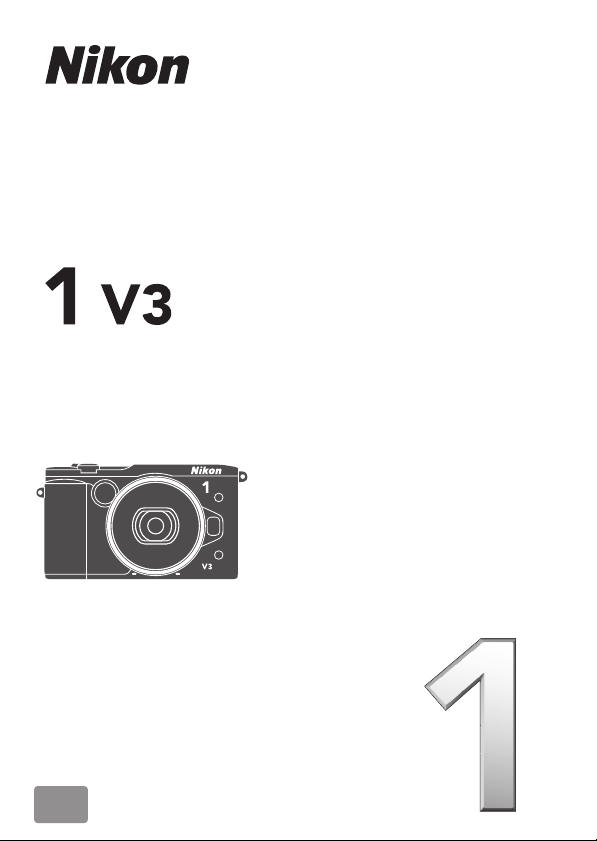
DIGITÁLNY FOTOAPARÁT
Návod na použitie
Sk
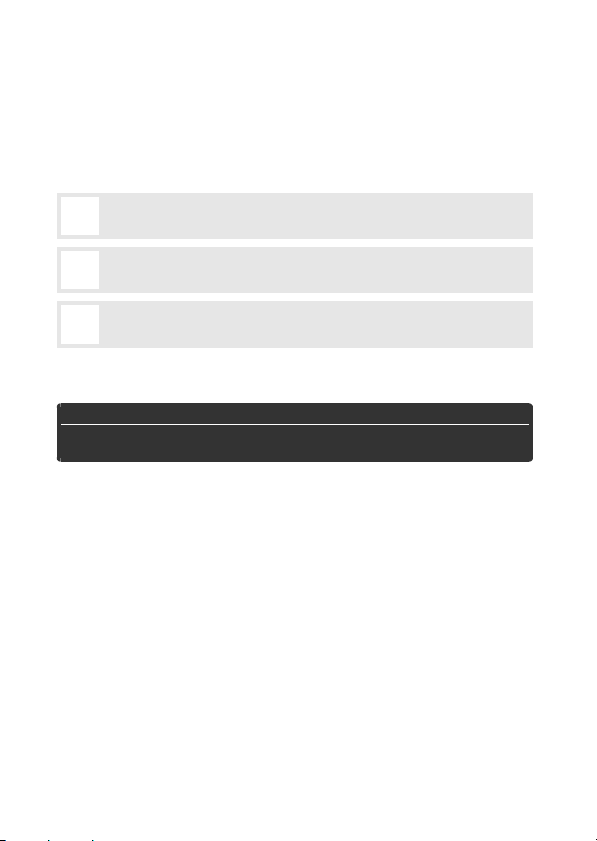
Aby ste zo svojho fotoaparátu vyťažili maximum, dôkladne si prečítajte
všetky pokyny a odložte ich na miesto, kde si ich môžu prečítať všetci
používatelia tohto výrobku.
Nastavenia fotoaparátu
Vysvetlivky v tejto príručke predpokladajú, že sú použité východiskové nastavenia.
Symboly a značky
Na uľahčenie vyhľadávania požadovaných informácií sa v texte používajú
nasledujúce symboly a značky:
Táto ikona označuje upozornenia; informácie, ktoré by ste si pred
použitím mali prečítať, aby ste predišli poškodeniu fotoaparátu.
D
Táto ikona označuje poznámky; informácie, ktoré by ste si mali prečítať
pred použitím fotoaparátu.
A
Táto ikona označuje odkazy na ďalšie strany v tejto príručke.
0
Symboly 1, 3, 4 a 2 predstavujú šípky hore, dole, doľava a doprava na
multifunkčnom voliči.
A Pre vašu bezpečnosť
Pred prvým použitím fotoaparátu si prečítajte bezpečnostné pokyny v časti „Pre
vašu bezpečnosť“ (0 xi–xiii).
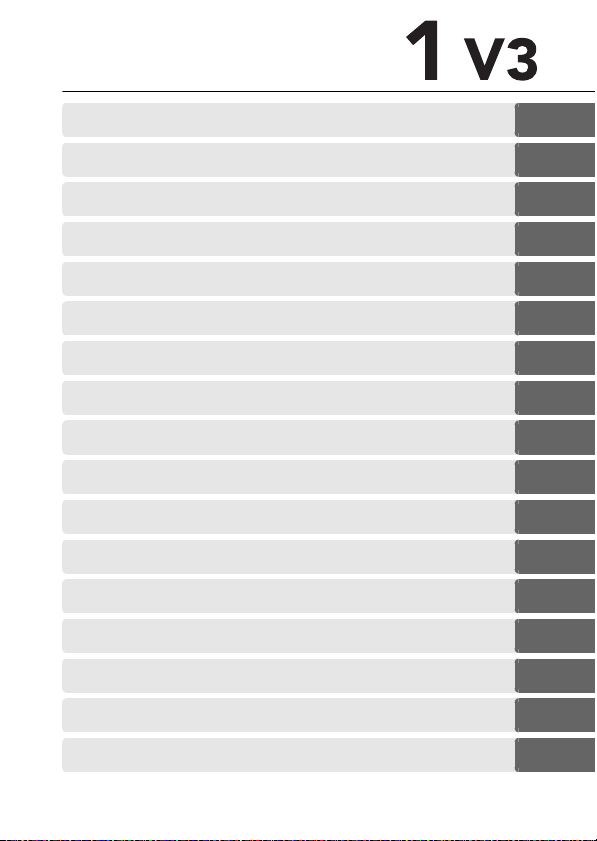
Ako vyťažiť maximum zo svojho fotoaparátu 0 ii
Obsah 0 iv
Úvod 0 1
s
Snímanie a prezeranie fotografií 0 38
z
Záznam a prezeranie videosekvencií 0 59
y
Režimy t, u, v a w 0 69
#
Iné režimy snímania 0 76
R
Viac o fotografovaní 0 92
t
Wi-Fi 0 119
T
Viac o prehrávaní 0 129
I
Pripojenia 0 141
Q
Ponuka režimu prehrávania 0 156
o
Ponuka režimu snímania 0 167
i
Ponuka videosekvencií 0 189
(
Ponuka spracovania obrazu 0 195
)
Ponuka nastavenia 0 209
g
Technické poznámky 0 221
n
i
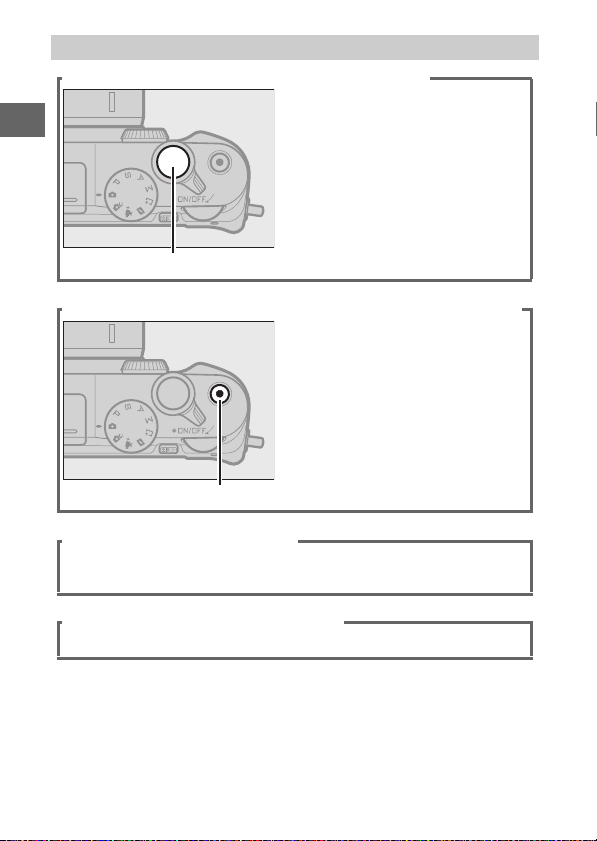
Ako vyťažiť maximum zo svojho fotoaparátu
Zhotovovanie fotografií pomocou tlačidla spúšte.
Ďalšie informácie nájdete uvedené
na strane 8.
Tlačidlo spúšte
Snímanie videosekvencií pomocou tlačidla záznamu videosekvencií
Videosekvencie je možné snímať
stlačením tlačidla záznamu
videosekvencií v automatickom
režime (0 38), v kreatívnom režime
(0 49), t, u, v, w (0 69) a v režime
rozšírených videosekvencií (0 59).
Tlačidlo záznamu videosekvencií
Sťahovanie obrázkov do počítača.
Nainštalujte dodaný softvér (0 141) a fotografie a videosekvencie
kopírujte do svojho počítača pomocou softvéru ViewNX 2 (0 145).
Prezeranie snímok vo vysokom rozlíšení.
Na pripojenie fotoaparátu k HDTV používajte HDMI kábel (0 148).
ii
.
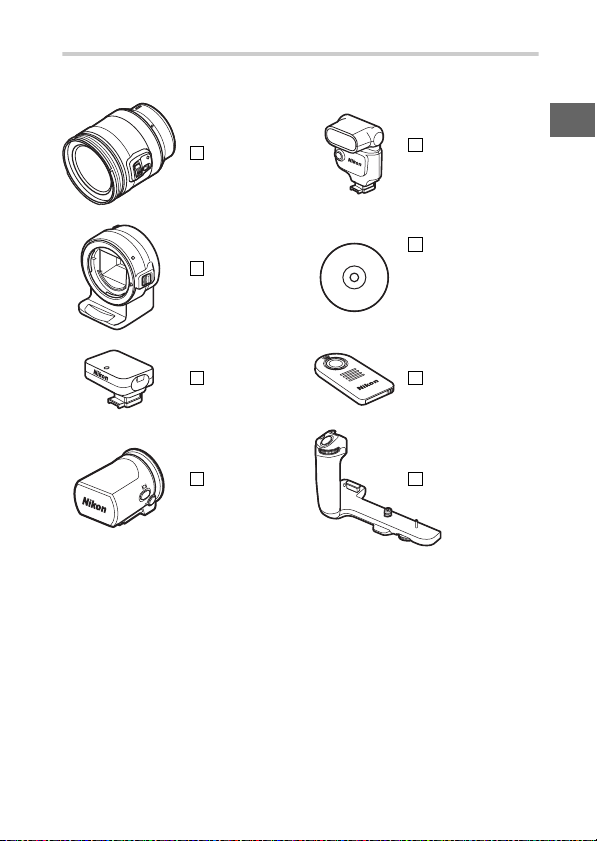
Príslušenstvo
Rozšírte svoje fotografické horizonty pomocou širokého sortimentu
vymeniteľných objektívov a ďalšieho príslušenstva (0 221).
Objektívy
Bajonetové
adaptéry
Jednotky GPS Diaľkové ovládače
Elektronické
hľadáčiky
Zábleskové
jednotky
Softvér pre
digitálne
fotoaparáty značky
Nikon (dostupný na
CD)
Gripy
iii
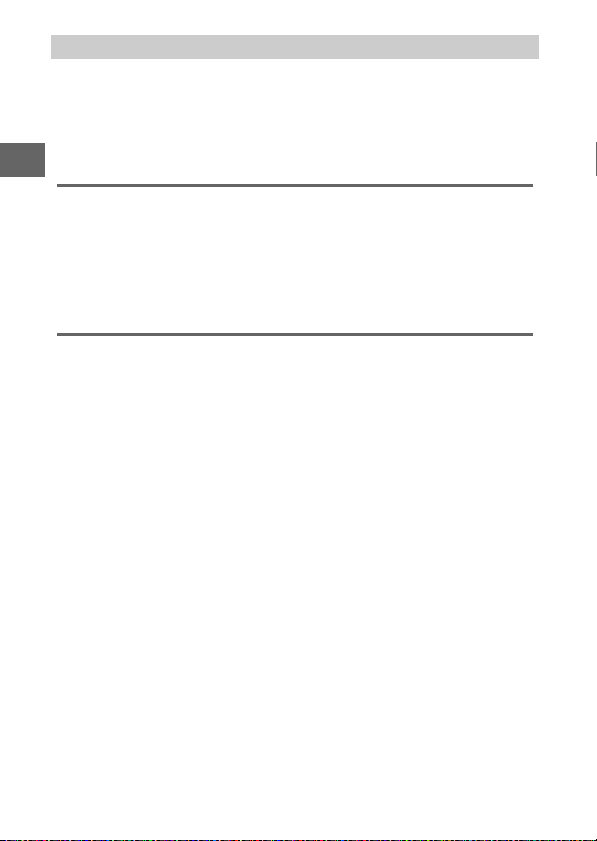
Obsah
Ako vyťažiť maximum zo svojho fotoaparátu........................................ii
Príslušenstvo ..........................................................................................................iii
Pre vašu bezpečnosť ..................................................................................xi
Oznamy ..................................................................................................... xiv
Bezdrôtové................................................................................................ xix
Úvod 1
Skôr ako začnete......................................................................................... 1
Jednotlivé časti fotoaparátu .................................................................... 2
Používanie vyklápacieho monitora ...................................................... 15
Používanie dotykovej obrazovky .......................................................... 17
Prvé kroky .................................................................................................. 23
Pripojenie gripu a elektronického hľadáčika ...................................... 34
Snímanie a prezeranie fotografií 38
Fotografovanie spôsobom „namier a snímaj“ (Automatický
režim) .................................................................................................... 38
Prezeranie fotografií...........................................................................................41
Odstraňovanie snímok ......................................................................................43
Ovládanie živého obrazu..................................................................................47
Výber kreatívneho režimu ...................................................................... 49
Výber režimu, ktorý zodpovedá snímanému objektu alebo
situácii.................................................................................................................50
Kreatívna paleta ...................................................................................................52
HDR...........................................................................................................................53
Easy Panorama (Jednoduchá panoráma) ...................................................54
Selective Color (Výberová farba)....................................................................57
Cross process (Proces pretínania)..................................................................58
iv
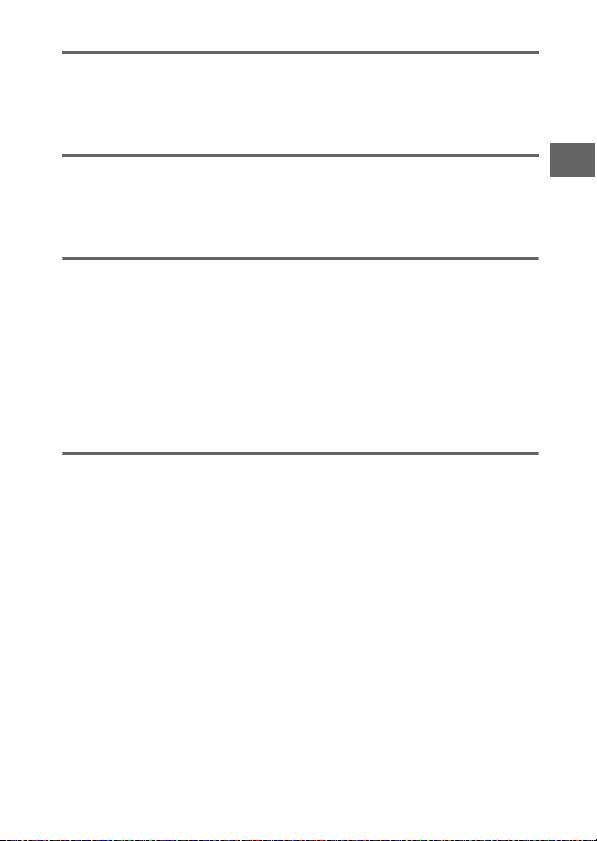
Záznam a prezeranie videosekvencií 59
Záznam videosekvencií ...........................................................................59
Fotografovanie počas záznamu videosekvencií......................................64
Prezeranie videosekvencií............................................................................... 65
Odstraňovanie videosekvencií....................................................................... 67
Režimy t, u, v a w 69
t Programmed Auto (Programová automatika) ....................................70
u Shutter-Priority Auto (Clonová automatika)........................................71
v Aperture-Priority Auto (Časová automatika).......................................72
w Manual (Manuálny režim) ..........................................................................73
Iné režimy snímania 76
u Výber momentu (Zachytenie najlepšieho momentu) .................. 76
Manuálny výber záberu (Aktívny výber).....................................................76
Výber vášho momentu (Spomalený náhľad)............................................ 80
Ponechanie výberu momentu na fotoaparát (Inteligentný výber
snímky) ..............................................................................................................82
z Kombinovanie fotografií s krátkymi ukážkami videosekvencií
(Režim Pohyblivá momentka) ..........................................................87
Prezeranie pohyblivých momentiek............................................................ 91
Odstránenie pohyblivých momentiek ........................................................ 91
Viac o fotografovaní 92
Režim sériového snímania ......................................................................92
Režimy samospúšte ..................................................................................94
Fotografovanie pomocou diaľkového ovládača.................................96
Režim zaostrovania ..................................................................................99
Manuálne zaostrovanie ..................................................................................102
Korekcia expozície ................................................................................. 104
Vstavaný blesk........................................................................................ 105
v
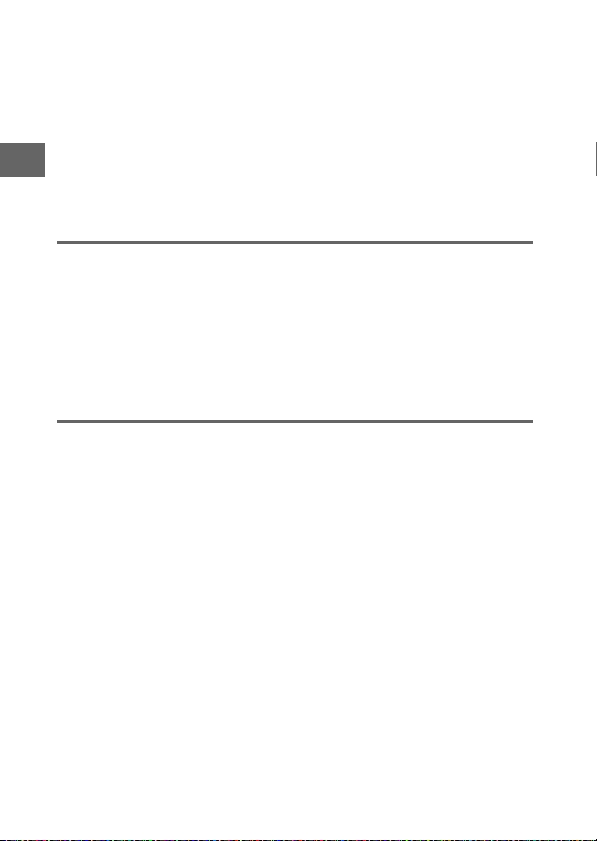
Voliteľné blesky ...................................................................................... 109
Pripájanie voliteľných bleskov.....................................................................109
Zhotovovanie snímok.....................................................................................110
Jednotka GPS GP-N100 .........................................................................113
Pripojenie GP-N100..........................................................................................113
Možnosti ponuky nastavenia.......................................................................114
Možnosti dotykového snímania .......................................................... 116
Automatický režim a kreatívny režim........................................................116
Režimy t, u, v a w........................................................................................116
Režim rozšírených videosekvencií..............................................................117
Wi-Fi 119
Čo dokáže Wi-Fi ...................................................................................... 119
Získanie prístupu k fotoaparátu .......................................................... 120
WPS (len systém Android).............................................................................121
Zadanie PIN (len systém Android)..............................................................122
SSID (Android a iOS) ........................................................................................123
Nahrávanie snímok do zariadenia smart ...........................................125
Nahrávanie fotografií po jednej ..................................................................125
Nahrávanie viacerých vybraných fotografií............................................127
Viac o prehrávaní 129
Informácie o fotografii...........................................................................129
Zobrazenie miniatúr ..............................................................................133
Prehrávanie podľa kalendára...............................................................134
Zväčšenie výrezu snímky ...................................................................... 135
Odstraňovanie snímok .......................................................................... 136
Odstránenie aktuálnej snímky.....................................................................136
Ponuka režimu prehrávania..........................................................................136
Hodnotenie snímok ............................................................................... 137
Prezentácie .............................................................................................. 138
vi
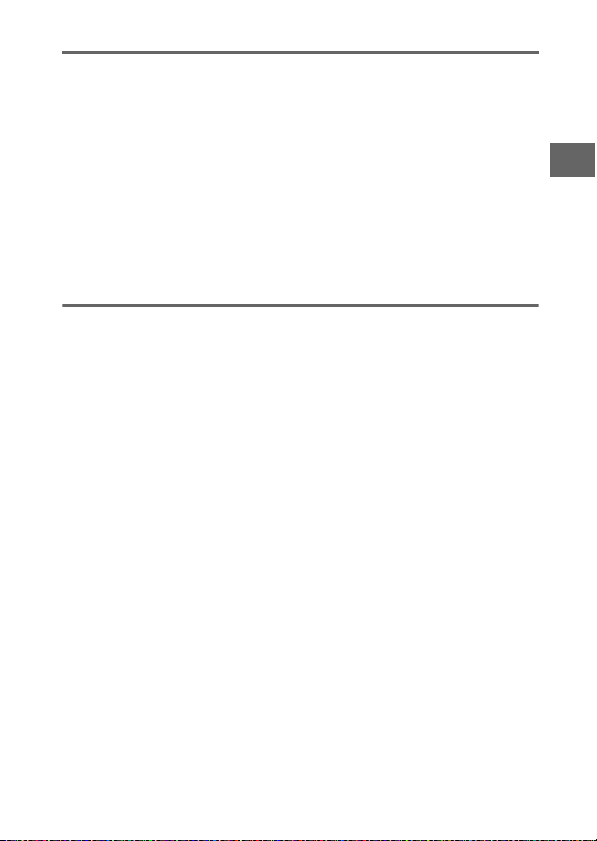
Pripojenia 141
Inštalácia dodaného softvéru.............................................................. 141
Systémové požiadavky ...................................................................................143
Prezeranie a úprava snímok prostredníctvom počítača ................ 145
Prenos snímok....................................................................................................145
Prezeranie snímok ............................................................................................147
Prezeranie snímok prostredníctvom televízora............................... 148
Zariadenia s vysokým rozlíšením ................................................................148
Tlač fotografií.......................................................................................... 150
Pripojenie k tlačiarni ........................................................................................150
Tlač snímok po jednej .....................................................................................151
Tlač viacerých snímok .....................................................................................153
Vytvorenie objednávky tlače DPOF: Nastavenie tlače.........................155
Ponuka režimu prehrávania 156
Výber viacerých snímok..................................................................................158
Image Review (Ukážka snímok) .......................................................... 159
Rotate Tall (Otočenie na výšku)........................................................... 159
Protect (Ochrana) ................................................................................... 159
Rating (Hodnotenie snímok)................................................................ 160
D-Lighting (Funkcia D-Lighting) ......................................................... 160
Resize (Zmena veľkosti) ........................................................................ 161
Crop (Výrez)............................................................................................. 162
Edit Movie (Úpravy videosekvencií)................................................... 163
Combine 4-Second Movies (Kombinovanie 4-sekundových
videosekvencií)................................................................................. 165
Combine NMS movies (Kombinovanie videosekvencií NMS)....... 166
vii
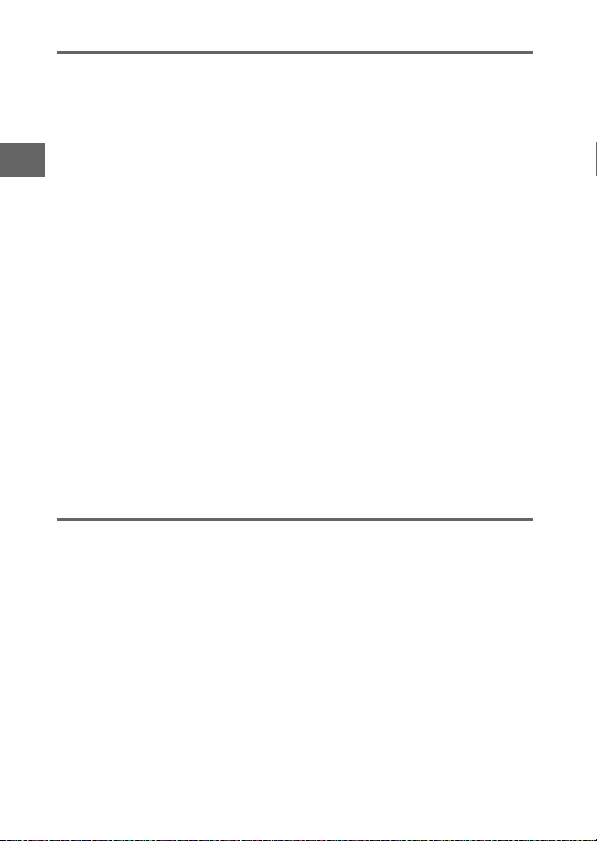
Ponuka režimu snímania 167
Exposure Mode (Expozičný režim) ...................................................... 170
Image Quality (Kvalita snímky) ............................................................ 171
Image Size (Veľkosť snímky)................................................................. 172
Active Selection (Aktívny výber) .........................................................174
Number of Shots Saved (Počet uložených snímok) .........................175
Movie Before/After (Videosekvencia pred/potom) ......................... 175
File Format (Formát súborov) .............................................................. 176
Soft (Efekt zmäkčovacieho filtra).........................................................176
Toy Camera Effect (Efekt detského fotoaparátu) .............................177
Metering (Meranie) ................................................................................ 177
Auto Distortion Control (Automatická regulácia skreslenia).........178
Color Space (Farebný priestor) ............................................................ 178
Active D-Lighting (Aktívna funkcia D-Lighting) ...............................179
Long Exposure NR (Redukcia šumu pri dlhej expozícii) ..................180
Interval Timer Shooting (Intervalové snímanie) ..............................181
Optical VR (Optická stabilizácia obrazu) ............................................ 183
Electronic VR (Elektronická stabilizácia obrazu)...............................184
AF-Area Mode (Režim činnosti AF)......................................................185
Built-in AF Assist (Vstavaný pomocný reflektor automatického
zaostrovania).....................................................................................186
Flash Control (Riadenie záblesku).......................................................187
Flash Compensation (Korekcia zábleskovej expozície) .................. 188
Ponuka videosekvencií 189
Slow Motion (Spomalený záznam)...................................................... 191
Frame Size/Frame Rate (Veľkosť obrazu/Rýchlosť snímania) ........192
Movie Sound Options (Možnosti zvuku videosekvencie)............... 193
Auto Image Capture (Automatické zachytenie snímky) .................194
viii
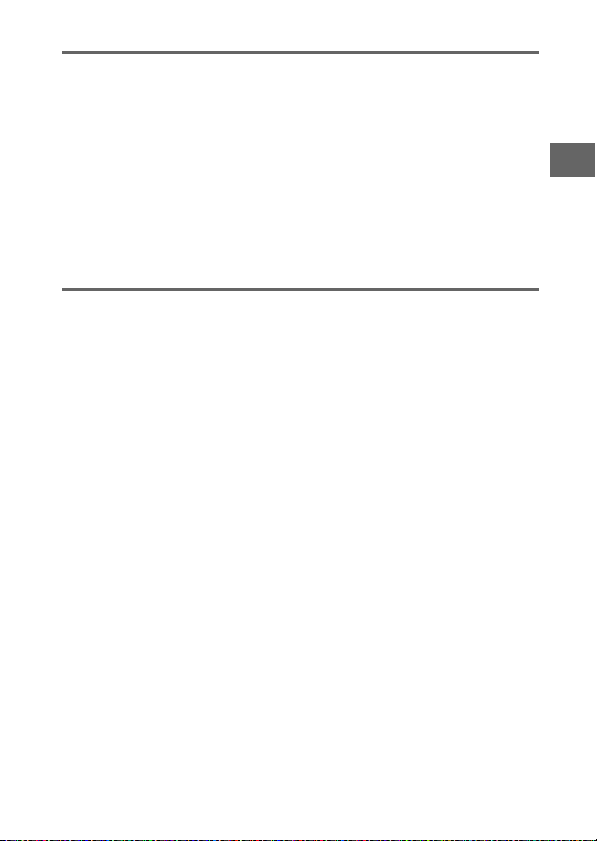
Ponuka spracovania obrazu 195
White Balance (Vyváženie bielej farby) ............................................. 196
Jemné doladenie vyváženia bielej farby ..................................................197
Preset manual (Vlastné nastavenie)...........................................................198
ISO Sensitivity (Citlivosť ISO) ............................................................... 201
Picture Control........................................................................................ 202
Úprava nastavení Picture Control...............................................................202
Custom Picture Control (Vlastné Picture Control) ........................... 206
Edit/Save (Upraviť/uložiť)...............................................................................206
Load from/Save to Card (Načítanie z karty/uloženie na kartu) ........207
High ISO Noise Reduction (Redukcia šumu pri vysokej
citlivosti ISO) ..................................................................................... 208
Ponuka nastavenia 209
Format Memory Card (Formátovať pamäťovú kartu)..................... 211
Slot Empty Release Lock (Uzamknutie spúšte bez pamäťovej
karty) .................................................................................................. 211
Display (Zobrazenie) ............................................................................. 211
Display Brightness (Jas zobrazenia) ...........................................................211
Viewfinder Brightness (Jas hľadáčika).......................................................212
Grid Display (Zobrazenie mriežky)..............................................................212
Playback Highlight Display (Zobrazenie jasných častí pri
prehrávaní).....................................................................................................212
Silent Photography (Nehlučné fotografovanie) .............................. 212
Sound Settings (Nastavenia zvukovej signalizácie) ........................ 212
Auto Power Off (Automatické vypnutie napájania)........................ 213
Remote on Duration (Doba zapnutia diaľkového ovládania) ....... 213
Assign AE/AF-L Button (Priradenie tlačidla expozičnej pamäte/
pamäte zaostrenia) .......................................................................... 214
Uzamknutie automatickej expozície .........................................................214
Pamäť zaostrenia...............................................................................................216
Flicker Reduction (Potlačenie rušenia) .............................................. 217
Reset File Numbering (Vynulovanie číslovania súborov) .............. 218
Time Zone and Date (Časové pásmo a dátum) ................................ 218
Auto Image Rotation (Automatické otočenie snímky)................... 219
Pixel Mapping (Mapovanie pixlov)..................................................... 220
ix
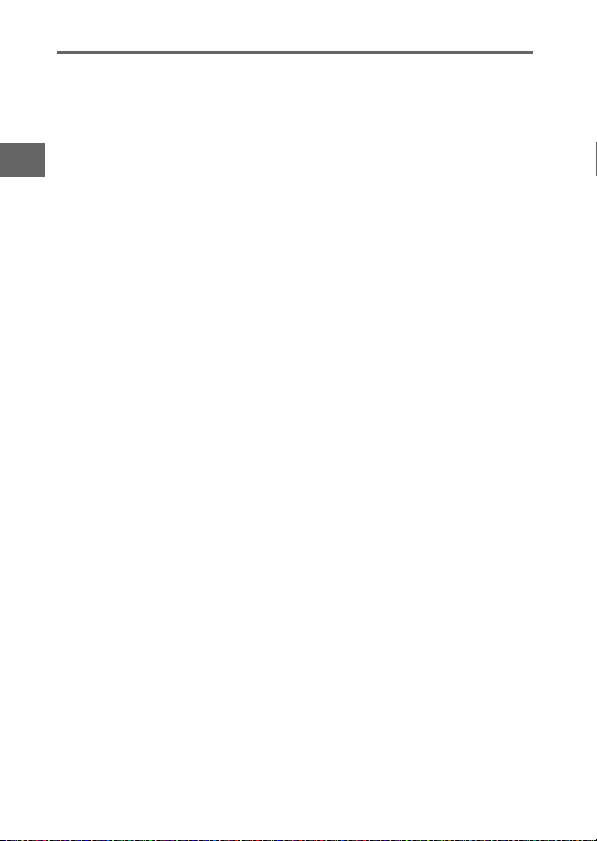
Technické poznámky 221
Voliteľné príslušenstvo.......................................................................... 221
Schválené pamäťové karty............................................................................ 224
Pripojenie napájacieho konektora a sieťového zdroja .......................225
Skladovanie a čistenie ........................................................................... 227
Skladovanie ........................................................................................................227
Čistenie.................................................................................................................227
Starostlivosť o fotoaparát a batériu: Upozornenia ..........................228
Dostupné nastavenia.............................................................................232
Východiskové nastavenia ..................................................................... 235
Kapacita pamäťovej karty ..................................................................... 236
Riešenie problémov ............................................................................... 239
Batéria/Displej ...................................................................................................239
Snímanie (všetky režimy)...............................................................................240
Snímanie (režimy t, u, v a w)..................................................................241
Videosekvencie .................................................................................................242
Možnosti dotykového snímania..................................................................242
Prehrávanie.........................................................................................................242
Wi-Fi (bezdrôtové siete) .................................................................................243
Rôzne ....................................................................................................................243
Chybové hlásenia ................................................................................... 244
Technické parametre .............................................................................247
Digitálny fotoaparát Nikon 1 V3..................................................................247
Výdrž batérie ......................................................................................................265
Register.....................................................................................................266
x
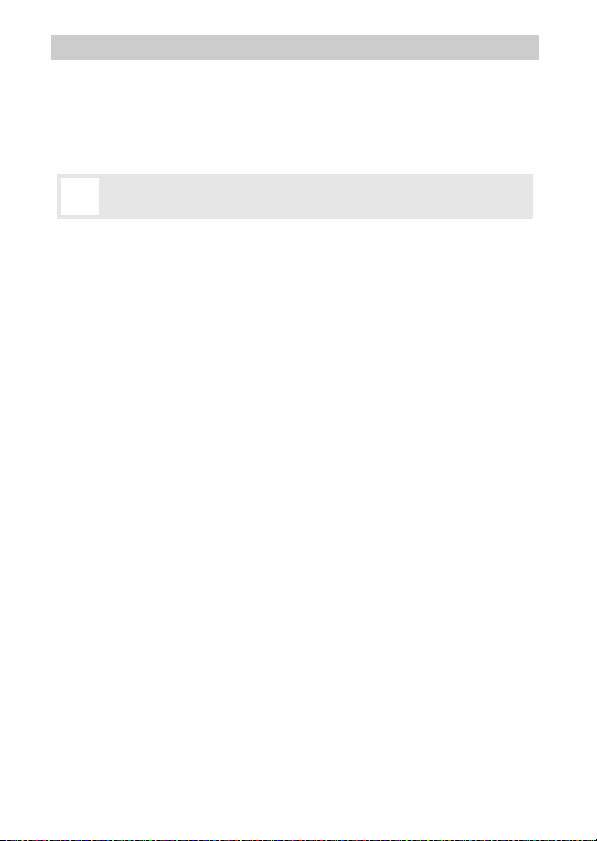
Pre vašu bezpečnosť
Pred používaním tohto zariadenia si prečítajte všetky nasledujúce b ezpečnostné pokyny,
aby ste predišli poškodeniu výrobku značky Nikon a poraneniu seba alebo iných osôb.
Tieto bezpečnostné pokyny uchovávajte na takom mieste, kde si ich môžu prečítať všetci
používatelia výrobku.
Možné následky nedodržania bezpečnostných pokynov uvedených v tejto časti sú
označené nasledujúcim symbolom:
Táto ikona označuje varovanie. Pred použitím tohto výrobku značky Nikon si prečítajte
A
všetky varovania, aby ste zabránili možnému zraneniu.
❚❚ VAROVAN IA
Slnko udržiavajte mimo obrazového poľa. Pri
A
snímaní objektov v protisvetle udržiavajte
slnko úplne mimo obrazového poľa. Pokiaľ
sa slnko nachádza v obrazovom poli alebo
jeho blízkosti, jeho svetlo sústredené do
fotoaparátu môže spôsobiť požiar.
Nepozerajte sa cez hľadáčik do slnka. Pozeranie
A
do slnka alebo iného silného zdroja svetla
cez hľadáčik môže spôsobiť trvalé
poškodenie zraku.
V prípade poruchy zariadenie okamžite vypnite.
A
Ak si všimnete dym alebo nezvyčajný
zápach, ktorý vychádza zo zariadeni a alebo
sieťového zdroja (dodáva sa samostatne),
okamžite odpojte sieťový zdroj a vyberte
batériu, pričom dbajte na to, aby ste sa
nepopálili. Ďalšie používanie môže viesť
k zraneniu. Po vybratí batérie nechajte
zariadenie skontrolovať v autorizovanom
servise spoločnosti Nikon.
Nepoužívajte v prostredí s horľavým plynom.
A
Elektronické zariadenia nepoužívajte
v blízkosti horľavých plynov, pretože to
môže spôsobiť výbuch alebo požiar.
Uchovávajte v suchu. Výrobok neponárajte ani
A
ho nevystavujte vode a nemanipulujte
s ním mokrými rukami. Nedodržanie
pokynu na udržanie výrobku v suchu môže
viesť k poškodeniu výrobku, požiaru alebo
poraneniu elektrickým prúdom, zatiaľ čo
manipulácia s výrobkom s mokrými rukami
môže viesť k poraneniu elektrickým
prúdom.
Nerozoberajte. Dotýkanie sa vnútorných častí
A
výrobku by mohlo spôsobiť zranenie. Ak sa
výrobok pokazí, môže ho opraviť výhradne
kvalifikovaný technik. Ak sa výrobok otvorí
v dôsledku pádu alebo inej nehody,
vyberte batériu a odpojte sieťový zdroj
a výrobok nechajte skontrolovať
v autorizovanom servise spoločnosti Nikon.
Uchovávajte mimo dosahu detí. Nedodržanie
A
tohto opatrenia môže spôsobiť úraz. Okrem
toho nezabudnite, že malé časti
predstavujú nebezpečenstvo zadusenia.
V prípade, že dieťa prehltne akúkoľvek časť
tohto zariadenia, okamžite vyhľadajte
lekársku pomoc.
xi
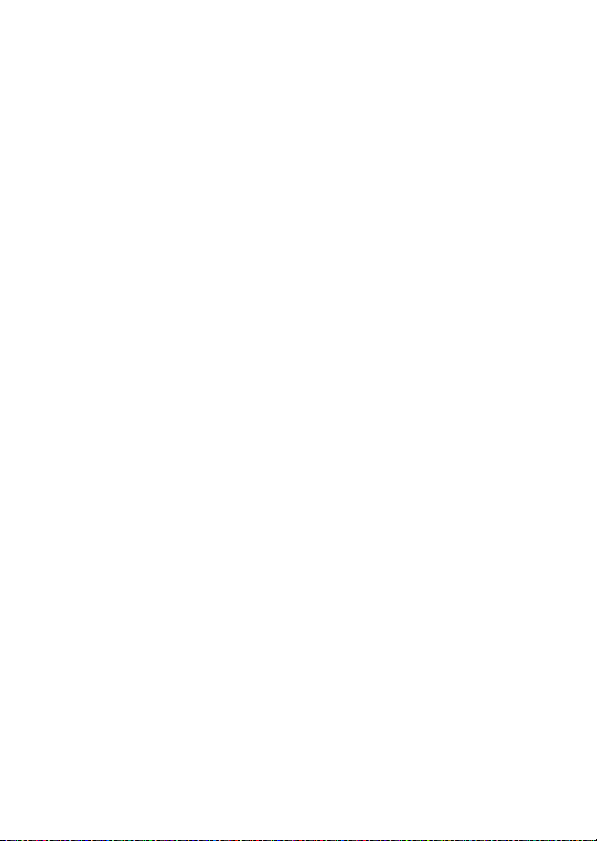
Remienok fotoaparátu nedávajte na krk dojčaťu
A
ani dieťaťu. Remienok fotoaparátu zavesený
na krku dojčaťa alebo dieťaťa môže
zapríčiniť jeho uškrteni e.
Dodržiavajte pokyny leteckého a nemocničného
A
A
A
A
Tento fotoaparát vysiela rádiové
personálu.
frekvencie, ktoré by mohli zasahovať do
činnosti zdravotníckych zariadení alebo
leteckej navigácie. Pred nastúpením do
lietadla vypnite funkciu bezdrôtovej siete
a počas vzletu a pristávania vypnite
fotoaparát. V zdravotníckych strediskách
dodržiavajte pokyny personálu, ktoré sa
týkajú používania bezdrôtových zariadení.
Keď je zariadenie zapnuté alebo sa používa,
nezostávajte dlhodobo v kontakte
s fotoaparátom, batériou alebo nabíjačkou.
Niektoré časti týchto zariadení sa
zohrievajú na vysokú teplotu. Ponechanie
týchto zariadení v dlhodobom kontakte
s pokožkou môže viesť k nízkoteplotným
popáleninám.
Výrobok nenechávajte na miestach, kde bude
vystavený pôsobeniu mimoriadne vysokých
teplôt, ako napríklad v uzatvorenom automobile
alebo na priamom slnečnom svetle.
Nedodržanie tohto pokynu môže viesť
k poškodeniu alebo požiaru.
Bleskom nemierte na vodiča motorového vozidla.
Nedodržanie tohto opatrenia môže viesť
knehodám.
Blesk používajte opatrne.
A
• Použ ívanie fotoaparátu s bleskom
v blízkosti pokožky alebo iných
predmetov môže spôsobiť popáleniny.
• Po užitie blesku v blízkosti očí
fotografovanej osoby môže spôsobiť
dočasné zhoršenie zraku. Blesk nesmie
byť bližšie ako jeden meter od snímaného
objektu. Zvlášť treba dávať pozor pri
fotografovaní malých detí.
Vyhýbajte sa kontaktu s tekutými kryštálmi. Ak
A
sa displej poškodí, musíte dávať pozor, aby
nedošlo k poraneniu spôsobenému
rozbitým sklom a tiež musíte zabrániť
kontaktu tekutých kryštálov z displeja
s pokožkou a ich vniknutiu do očí alebo úst.
Neprenášajte statívy s pripevneným objektívom
A
alebo fotoaparátom. Mohli by ste zakopnúť
alebo náhodne naraziť do iných, čo môže
viesť k zraneniu.
Pri manipulácii s batériami dodržiavajte príslušné
A
bezpečnostné pokyny. Batérie môžu pri
nesprávnej manipulácii vytiecť alebo
vybuchnúť. Pri manipulácii s batériami
používanými v tomto výrobku sa riaďte
nasledujúcimi bezpečnostnými pokynmi:
• Používajte len batérie, ktoré boli
schválené na používanie v tomto
zariadení.
• Batériu neskratujte ani nerozoberajte.
• Pred výmenou batérie skontrolujte, či je
výrobok vypnutý. Ak používate sieťový
zdroj, skontrolujte, či je odpojený.
• Batériu sa nepokúšajte vložiť hornou
časťou nadol ani prednou časťou dozadu.
xii

• Batériu nevystavujte ohňu ani
nadmernému teplu.
• Batériu nevystavujte vode ani ju
neponárajte do vody.
• Pri prepravovaní batérie nasaďte na
konektor kryt kontaktov. Batériu
neprepravujte ani neuskladňujte
spoločne s kovovými predmetmi, ako sú
náhrdelníky alebo sponky do vlasov.
• Batéri a môže po úplnom vybití vytiecť.
Nezabudnite vybrať batériu, keď je vybitá
– zabránite tak poškodeniu výrobku.
• Keď batériu nepoužívate, na konektor
nasaďte kryt kontaktov a batériu uložte
na suché a chladné miesto.
• Bezprostredne po používaní výrobku
alebo po dlhšom napájaní výrobku
z batérie môže byť batéria horúca. Pred
vybratím batérie vypnite fotoaparát
a nechajte batériu vychladnúť.
• Ak zistíte akékoľvek zmeny batérie,
napríklad zmenu farby alebo deformáciu,
ihneď ju prestaňte používať.
Pri manipulácii s nabíjačkou dodržiavajte
A
príslušné bezpečnostné pokyny:
• Uchovávajte ju v suchu. Nedodržanie
tohto pokynu môže viesť k zraneniu alebo
poruche výrobku z dôvodu vzniku
požiaru alebo úrazu elektrickým prúdom.
• Neskratujte kontakty nabíjačky.
Nedodržanie tohto bezpečnostného
pokynu môže spôsobiť prehriatie
a poškodenie nabíjačky.
• Prach na kovových častiach zástrčky
alebo v ich blízkosti treba odstrániť
pomocou suchej handričky. Ďalšie
používanie môže spôsobiť požiar.
• Počas búrok sa nepribližujte k nabíjačke.
Nedodržanie tohto pokynu môže viesť
k úrazu elektrickým prúdom.
• So zást rčkou ani s nabíjačkou
nemanipulujte mokrými rukami.
Nedodržanie tohto pokynu môže viesť
k zraneniu alebo poruche výrobku
z dôvodu vzniku požiaru alebo úrazu
elektrickým prúdom.
• Nepoužívajte s cestovnými predsádkami
a meničmi napätia, ktoré boli navrhnuté
na zmenu napätia alebo zmenu
z jednosmerného na striedavý prúd.
Nedodržanie tohto pokynu môže
spôsobiť poškodenie výrobku, spôsobiť
prehriatie alebo požiar.
Používajte vhodné káble. Pri pripájaní káblov
A
k vstupným a výstupným konektorom
používajte iba káble dodávané alebo
predávané spoločnosťou Nikon, aby sa
dodržali predpisy týkajúce sa tohto
výrobku.
Disky CD-ROM: Disky CD-ROM obsahujúce
A
softvér alebo príručky nie sú určené na
prehrávanie v prehrávači zvukových diskov
CD. Prehrávanie diskov CD-ROM
v prehrávači zvukových diskov CD môže
spôsobiť stratu sluchu alebo poškodenie
zariadenia.
xiii
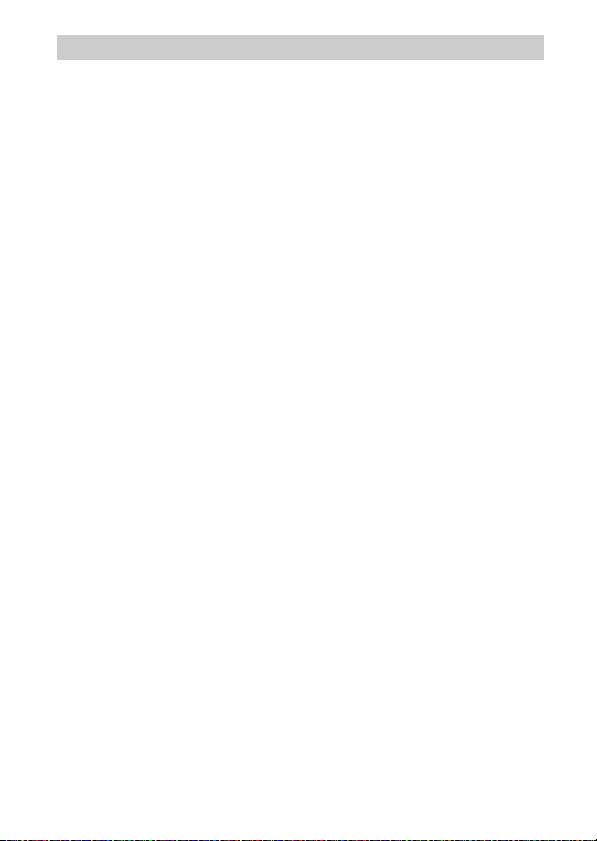
Oznamy
• Žiadnu č asť príručiek dodávaných s týmto
výrobkom nie je povolené reprodukovať,
prenášať, prepisovať, ukladať v systéme
na vyhľadávanie informácií ani prekladať
do iného jazyka v akejkoľvek forme ani
akýmkoľvek spôsobom bez
predchádzajúceho písomného súhlasu
spoločnosti Nikon.
• Spoločnosť Nikon si vyhradzuje právo
kedykoľvek zmeniť technické parametre
hardvéru a softvéru opisovaného v týchto
príručkách bez predchádzajúceho
upozornenia.
• Spoločnosť Nikon nenesie žiadnu
zodpovednosť za akékoľvek škody
spôsobené používaním tohto výrobku.
• Aj keď bolo vynaložené maximálne úsilie,
aby boli informácie uvedené v týchto
príručkách presné a úplné, ocenili by sme,
ak na prípadné chyby alebo opomenutia
upozorníte miestneho zástupcu
spoločnosti Nikon (adresa je uvedená
zvlášť).
xiv
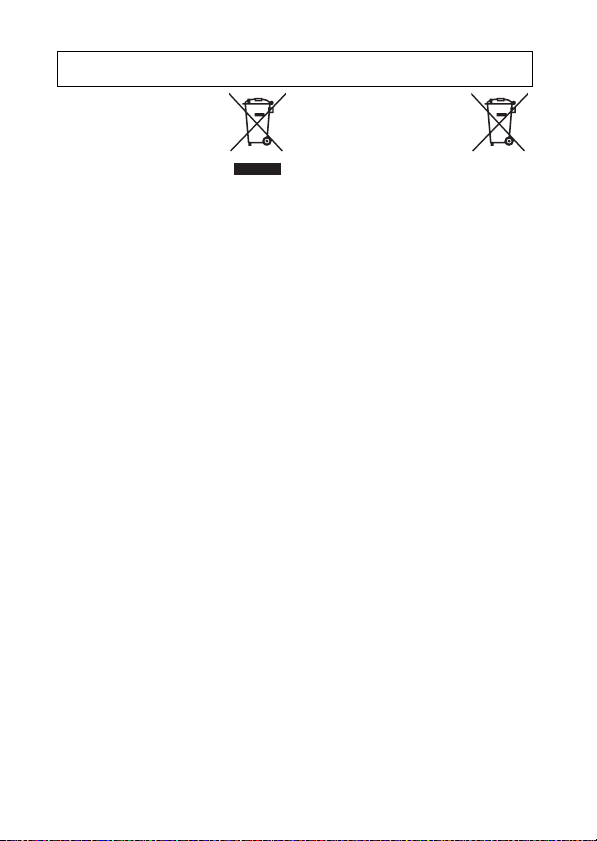
Poznámky pre užívateľov v Európe
POZOR: PRI ZÁMENE BATÉRIE ZA NESPRÁVNY TYP HROZÍ NEBEZPEČENSTVO VÝBUCHU.
POUŽITÉ BATÉRIE LIKVIDUJTE PODĽA POKYNOV.
Tento symbol znamená, že
elektrické a elektronické
zariadenia je potrebné
odovzdať do separovaného
odpadu.
Nasledujúce upozornenie
platí len pre používateľov
v európskych krajinách:
• Tento výrobok je určený na separovaný
zber na vhodnom zbernom mieste.
Nevyhadzujte ho do bežného domového
odpadu.
• Separovaný zber a recyklácia pomáhajú
zachovávať prírodné zdroje a predchádzať
negatívnym dopadom na zdravie ľudí
a životné prostredie, ktoré môžu vyplývať
z nesprávnej likvidácie odpadu.
• Ďalšie informácie získate od predajcu
alebo miestnych úradov zodpovedných
za likvidáciu odpadov.
Tento symbol na batérii
označuje, že batériu je
potrebné odovzdať do
separovaného odpadu.
Nasledujúce upozornenie
platí len pre používateľov v európskych
krajinách:
• Všetky batérie označené alebo
neoznačené týmto symbolom sú určené
na separovaný zber na vhodnom
zbernom mieste. Nevyhadzujte ho do
bežného domového odpadu.
• Ďalšie informácie získate od predajcu
alebo miestnych úradov zodpovedných
za likvidáciu odpadov.
xv
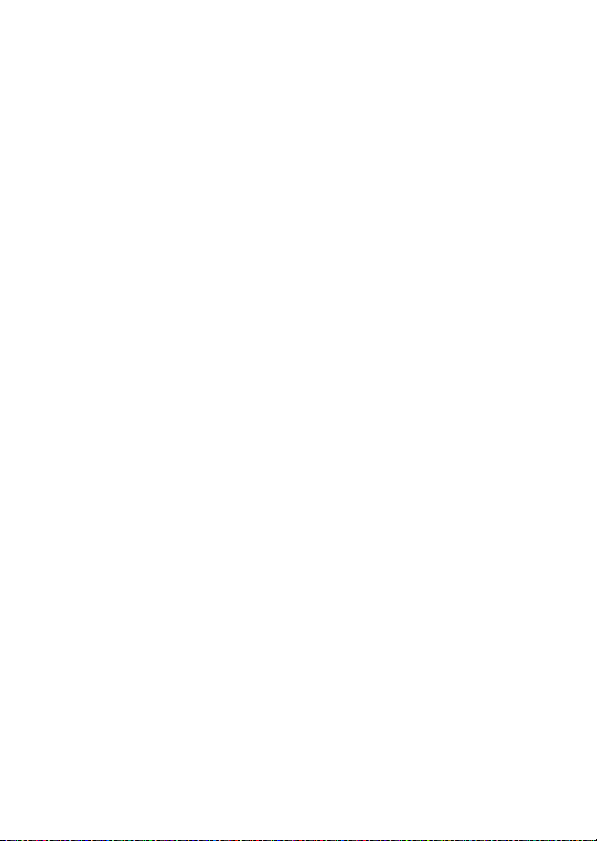
Oznam týkajúci sa zákazu kopírovania alebo reprod ukovania
Majte na pamäti, že aj prechovávanie materiálov, ktoré boli digitálne skopírované alebo
reprodukované pomocou skenera, digitálneho fotoaparátu alebo iného zariadenia, môže
byť v zmysle zákona trestné.
• Predmety, ktoré zákon zakazuje kopírovať alebo
reprodukovať
Nekopírujte ani nereprodukujte
papierové peniaze, mince, cenné papiere,
štátne obligácie ani obligácie miestnej
správy, a to ani v prípade, ak sú takéto
kópie alebo reprodukcie označené ako
„Vzorka“.
Kopírovanie alebo reprodukovanie
papierových peňazí, mincí alebo cenných
papierov, ktoré sú v obehu v inej krajine,
je zakázané.
Bez predchádzajúceho povolenia štátu je
zakázané kopírovať a reprodukovať
nepoužité poštové známky alebo
korešpondenčné lístky vydané štátom.
Je zakázané kopírovať a reprodukovať
známky vydané štátom a certifikované
dokumenty určené zákonom.
AVC Patent Portfolio License
T
ENTO VÝROBOK JE LICENCOVANÝ POD SÚBOROM PATENTOV AVC PATENT PORTFOLIO LICENSE, KTORÝ
SPOTREBITEĽA OPRÁVŇUJE VYUŽÍVAŤ HO NA OSOBNÉ A NEKOMERČNÉ ÚČELY ZAMERANÉ NA (i) KÓDOVANIE
VIDEOZÁZNAMOV V SÚLADE SO ŠTANDARDOM AVC ("AVC VIDEO") A/ALEBO NA (ii) DEKÓDOVANIE
VIDEOZÁZNAMOV VO FORMÁTE AVC, KTORÉ SI POUŽÍVATEĽ VYTVORIL NA OSOBNÉ A NEKOMERČNÉ ÚČELY
A/ALEBO ZÍSKAL OD INEJ OPRÁVNENEJ OSOBY PODNIKAJÚCEJ VSÚLADE S LICE NCIOU ZAMERANOU NA
POSKYTOVANIE VIDEOZÁZNAMOV VO FORMÁTE AVC. PRE ŽIADNE INÉ POUŽITIE NIE JE LICENCIA UDELENÁ
ANI Z UVEDENÉHO NEVYPLÝVA. ĎALŠIE INFORMÁCIE VÁM POSKYTNE SPOLOČNOSŤ MPEG LA, L.L.C.
N
AVŠTÍVTE STRÁNKU http://www.mpegla.com
• Upozorn enia týkajúce sa niektorých kópií
areprodukcií
Štát varuje pred kopírovaním
a reprodukovaním cenných papierov
vydaných súkromnými firmami (akcie,
zmenky, šeky, darovacie listiny a pod.),
cestovných preukazov alebo kupónových
lístkov, okrem prípadov, keď daná firma
poskytne minimálne potrebné množstvo
kópií na obchodné účely. Taktiež
nekopírujte a nereprodukujte cestovné
pasy vydané štátom, licencie vydané
štátnymi agentúrami a súkromnými
skupinami, občianske preukazy a lístky,
ako sú legitimácie alebo stravné lístky.
• Poznámky o dodržiavaní autorských práv
Kopírovanie a reprodukovanie tvorivých
prác podliehajúcich autorským právam,
ako sú knihy, hudba, maľby, drevoryty,
výtlačky, mapy, výkresy, filmy a fotografie,
sa riadi národnými a medzinárodnými
zákonmi o autorských právach. Tento
výrobok nepoužívajte na výrobu
nelegálnych kópií ani na porušovanie
zákonov o autorských právach.
xvi
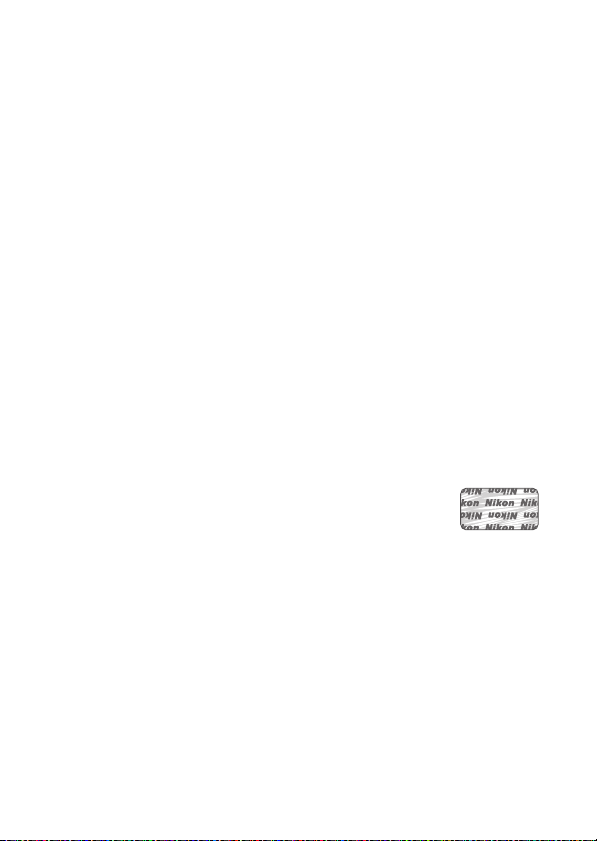
Likvidácia zariadení na ukladanie údaj ov
Vezmite, prosím, do úvahy, že odstránením snímok alebo naformátovaním pamäťových
kariet alebo iných zariadení na ukladanie údajov sa úplne neodstránia pôvodné obrazové
údaje. Odstránené súbory sa niekedy dajú obnoviť zo zlikvidovaných zariadení na
ukladanie údajov pomocou bežne dostupnéh o softvéru s možnosťou zneužitia osobných
obrazových údajov. Zaistenie utajenia takýchto údajov je zodpovednosťou používateľa.
Pred likvidáciou zariadenia na ukladanie údajov alebo prevedením vlastníctva na inú
osobu vymažte všetky údaje pomocou bežne dostupného softvéru určeného na
vymazávanie údajov, alebo naformátujte zariadenie a potom ho znova úplne zaplňte
snímkami, ktoré neobsahujú žiadne súkromné informácie (napríklad snímkami
prázdnej oblohy). Nastavenia Wi-Fi sa dajú resetovať na východiskové hodnoty voľbou
Wi-Fi > Wi-Fi connection type (Typ pripojenia Wi-Fi) > Reset Wi-Fi settings
(Resetovať nastavenia Wi-Fi) v ponuke nastavenia (0 124). Pri fyzickej likvidácii
zariadenia na ukladanie údajov dávajte pozor, aby nedošlo k zraneniu.
Upozornenia týkajúce sa teploty
Počas používania sa teplota fotoaparátu môže zvýšiť. Je to normálny jav a nejedná sa
o poruchu. Pri vysokých teplotách okolia, po dlhodobom nepretržitom používaní, alebo
po nasnímaní mnohých záberov v rýchlom slede za sebou, sa môže zobraziť výstražná
indikácia vysokej teploty s následným automatickým vypnutím fotoaparátu s cieľom
minimalizovať rozsah poškodenia vnútorných obvodov. Pred opätovným použitím
počkajte, kým fotoaparát nevychladne.
Používajte iba originálne elektronické prísl ušenstvo značky Nikon
Fotoaparáty Nikon sú skonštruované podľa najprísnejších noriem a obsahujú zložité
elektronické obvody. Iba originálne elektronické príslušenstvo značky Nikon (vrátane
nabíjačiek, akumulátorov, sieťových zdrojov a príslušenstva k objektívu) certifikované
spoločnosťou Nikon špecificky na použitie s týmto digitálnym fotoaparátom Nikon bolo
vytvorené a odskúšané tak, aby pracovalo v rámci prevádzkových a bezpečnostných
požiadaviek týchto elektronických obvodov.
Používanie neoriginálneho elektronického príslušenstva (iného ako
značky Nikon) môže poškodiť fotoaparát a spôsobiť stratu záruky od
spoločnosti Nikon. Použitie nabíjateľných lítium-iónových batérií od
iného výrobcu bez holografickej pečate Nikon zobrazenej vpravo môže
narušiť normálne fungovanie fotoaparátu a zapríčiniť prehriatie, vznietenie, prasknutie
alebo vytečenie batérií.
Ďalšie informácie o originálnom príslušenstve značky Nikon získate od autorizovaného
miestneho predajcu výrobkov Nikon.
xvii
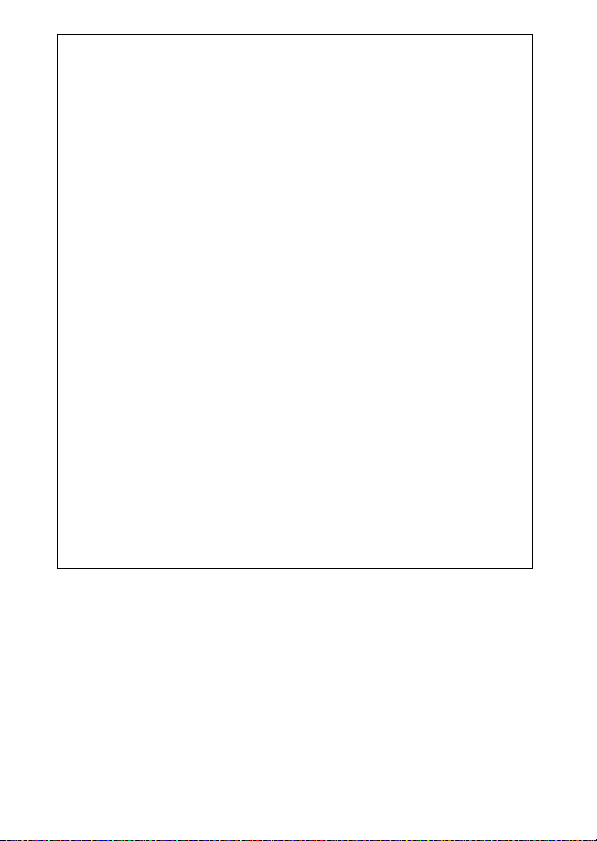
Používajte len príslušenstvo značky Nikon
D
Iba originálne príslušenstvo značky Nikon certifikované spoločnosťou Nikon
výslovne na použitie s týmto digitálnym fotoaparátom Nikon bolo vytvorené
a odskúšané tak, aby pracovalo v rámci prevádzkových a bezpečnostných
požiadaviek. P
FOTOAPARÁT A SPÔSOBIŤ ZÁNIK ZÁRUKY DANEJ SPOLOČNOSŤOU NIKON.
Servis fotoaparátu a príslušenstva
D
Fotoaparát je presný prístroj vyžadujúci pravidelný servis. Spoločnosť Nikon
odporúča prehliadku fotoaparátu u pôvodného predajcu alebo v autorizovanom
servise spoločnosti Nikon raz za jeden až dva roky a jeho servis raz za tri až päť
rokov (tieto služby sú spoplatnené). Pravidelné prehliadky a servis sa odporúčajú
najmä pri profesionálnom používaní fotoaparátu. Súčasťou prehliadok a servisu
fotoaparátu by malo byť všetko príslušenstvo, ktoré sa pravidelne používa
s fotoaparátom, napríklad objektívy.
Pred zhotovovaním dôležitých snímok
A
Pred fotografovaním pri dôležitých príležitostiach (napríklad na svadbách alebo
pred zobratím fotoaparátu na cestu) zhotovte skúšobný záber, aby ste sa uistili, že
fotoaparát funguje normálne. Spoločnosť Nikon nebude zodpovedná za škody
ani ušlý zisk, ktorý môže byť spôsobený poruchou fotoaparátu.
Celoživotné vzdelávanie
A
Ako súčasť snahy spoločnosti Nikon o „celoživotné vzdelávanie“, ktorá je
zameraná na ustavičnú podporu výrobkov a vzdelávania, sú na nasledujúcich
lokalitách k dispozícii neustále aktualizované informácie:
• Pre používateľov v USA: http://www.nikonusa.com/
• Pre používateľov v Európe a Afrike: http://www.europe-nikon.com/support/
• Pre používateľov v Ázii, Oceánii a na Strednom východe: http://www.nikon-asia.com/
Na týchto stránkach nájdete najnovšie informácie o výrobkoch, tipy, odpovede
na často kladené otázky a všeobecné rady týkajúce sa digitálneho spracovania
snímok a fotografovania. Ďalšie informácie môžete získať od miestneho
obchodného zástupcu spoločnosti Nikon. Kontaktné informácie nájdete
uvedené na stránke http://imaging.nikon.com/
OUŽÍVANIE PRÍSLUŠENSTVA INEJ VÝROBY NEŽ NIKON MÔŽE POŠKODIŤ TENTO
xviii
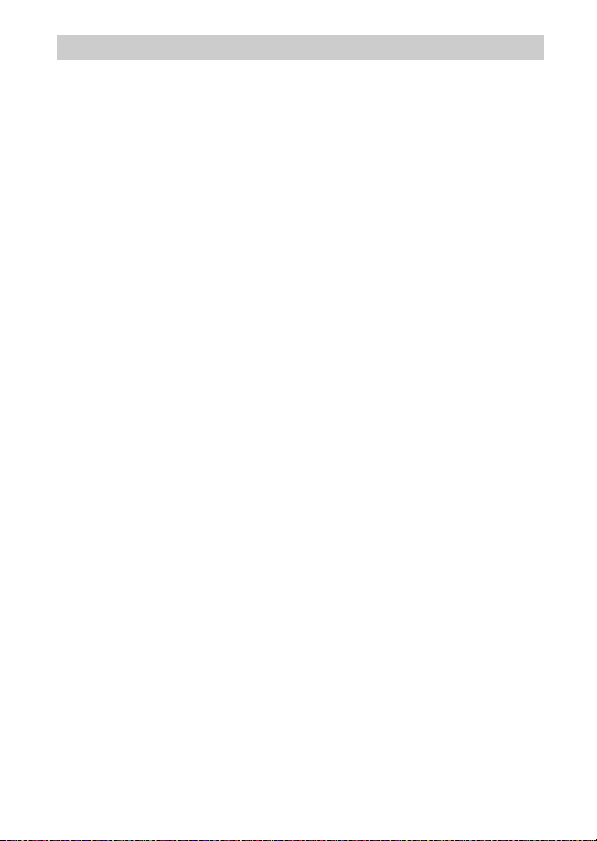
Bezdrôtové
Na tento výrobok, ktorý obsahuje šifrovací softvér vyvinutý v Spojených štátoch, sa
vzťahujú predpisy správy vývozu Spojených štátov a preto sa nesmie exportovať ani
reexportovať do žiadnej krajiny, do ktorej Spojené štáty zakázali vývoz tovaru.
Momentálne sa embargo vzťahuje na nasledujúce krajiny: Kuba, Irán, Severná Kórea,
Sudán a Sýria.
xix
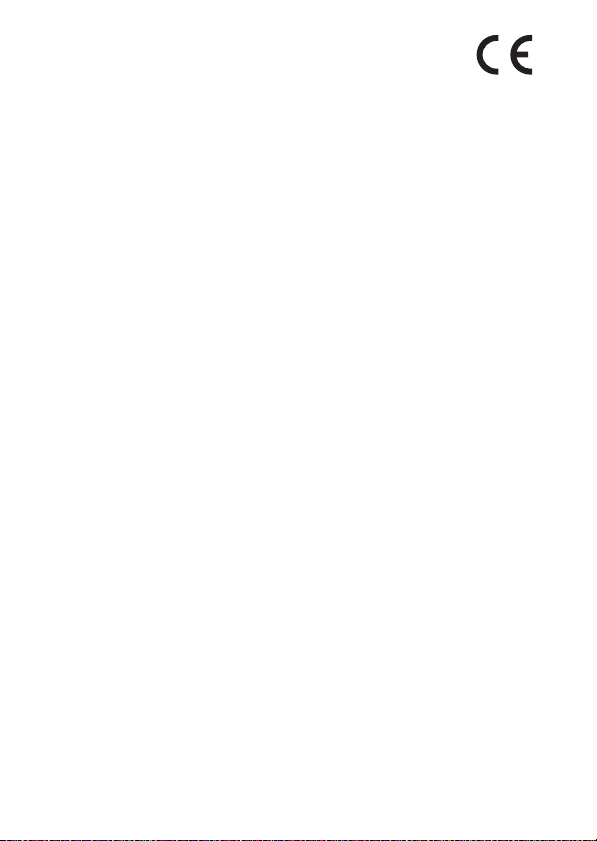
Upozornenia pre zákazníkov v Európe
Týmto spoločnosť Nikon Corporation vyhlasuje, že 1 V3 vyhovuje
základným požiadavkám a ostatným príslušným ustanoveniam
Smernice 1999/5/EC. Vyhlásenie o zhode je možné nájsť na
stránke http://imaging.nikon.com/support/pdf/DoC_1V3.pdf
Bezpečnosť
Hoci jednou z výhod tohto výrobku je, že umožňuje iným, aby sa voľne
pripojili k bezdrôtovej výmene údajov kdekoľvek v rámci jeho dosahu, ak sa
neaktivuje zabezpečenie, môže dôjsť k nasledovnému:
• Odcudzenie údajov: Zlomyseľné tretie strany môžu zachytiť bezdrôtový
prenos s cieľom ukradnúť používateľské identifikátory, heslá a iné osobné
informácie.
• Neoprávnený prístup: Neoprávnení používatelia môžu získať prístup k sieti
a pozmeniť údaje alebo vykonať iné zlomyseľné úkony. Vezmite do úvahy,
že vďaka konštrukčnému riešeniu bezdrôtových sietí môžu špecializované
útoky umožniť neoprávnený prístup aj vtedy, keď je aktivované
zabezpečenie.
xx
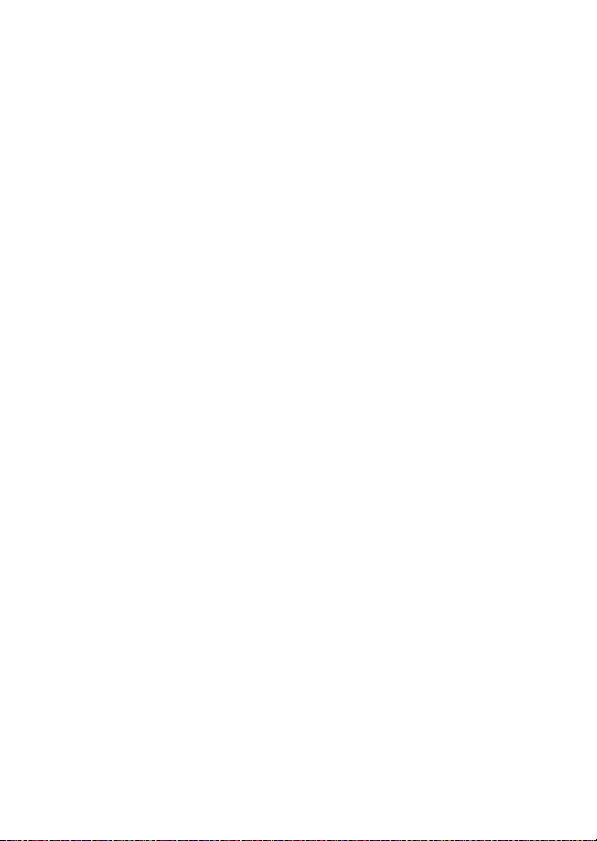
xxi
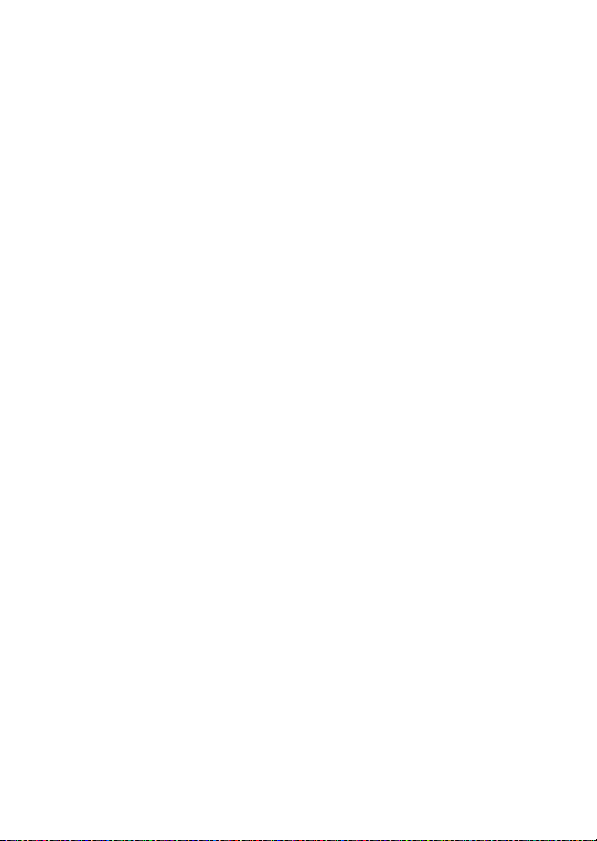
xxii
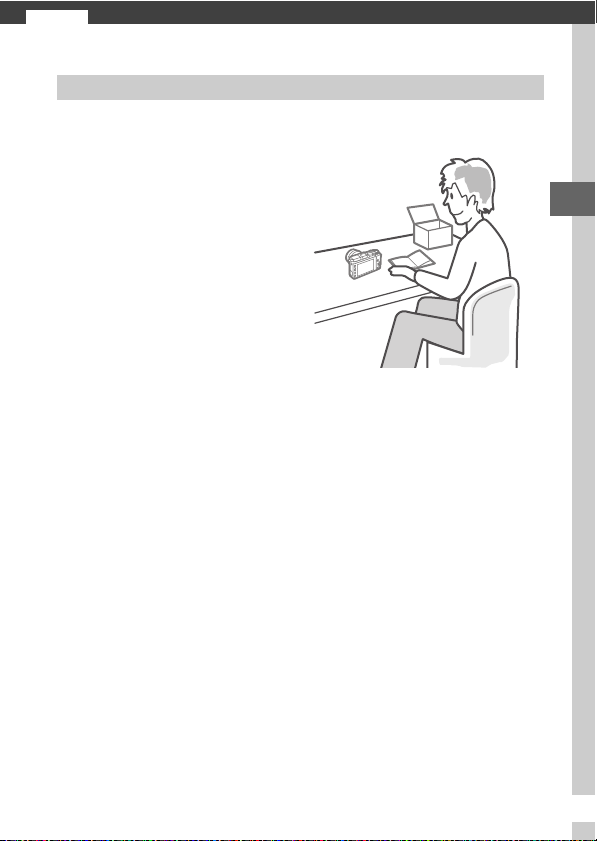
Úvod
s
Skôr ako začnete
Pred prvým použitím fotoaparátu sa uistite, že dodané príslušenstvo
obsahuje položky uvedené v Užívateľskej príručke.
s
1
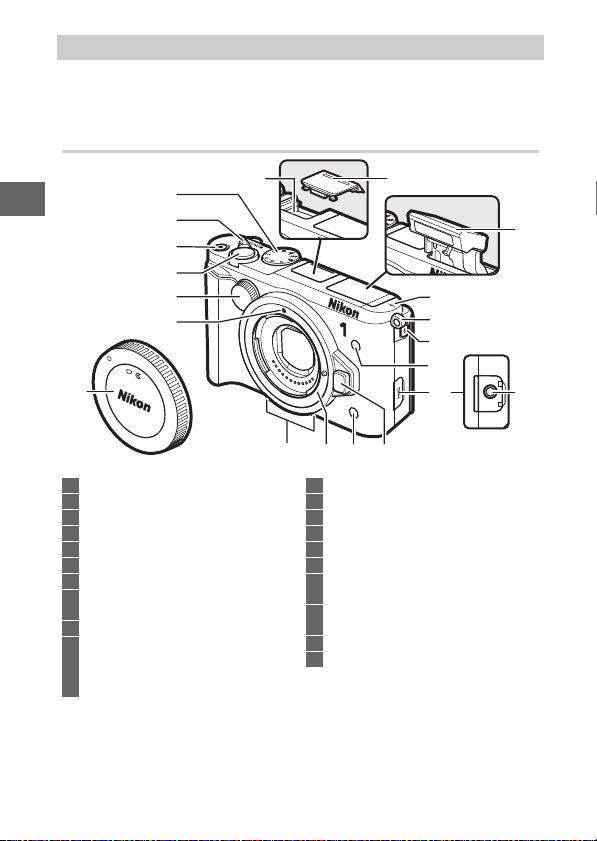
Jednotlivé časti fotoaparátu
Venujte chvíľu oboznámeniu sa s ovládacími prvkami a displejmi na
fotoaparáte. Môže byť užitočné, ak si túto časť označíte a vrátite sa k nej
počas čítania zvyšku príručky.
Telo fotoaparátu
s
6
5
4
3
2
1
16
1 Upevňovacia značka .....................................27
2 Pomocný príkazový volič ......................72, 73
3 Tlačidlo spúšte...............44, 64, 78, 8 1, 83, 88
4 Tlačidlo záznamu videosekvencií ...... 59, 60
5 Hlavný vypínač ...............................................29
6 Volič režimov .................................................... 8
7 Značka roviny ostrosti (E) ....................... 103
8 Očko na upevnenie remienka
fotoaparátu....................................................23
9 Tlačidlo vysunutia blesku ......................... 105
10 Pomocné svetlo AF..................................... 186
Kontrolka samospúšte..................................95
Kontrolka redukcie efektu
červených očí ............................................. 106
17
18
19
7
8
9
10
11
1215
14 13
11 Kryt konektora externého mikrofónu
12 Tlačidlo aretácie bajonetu .......................... 28
13 Infračervený prijímač ....................96, 97, 241
14 Bajonet objektívu.......................................... 27
15 Mikrofón ........................................................193
16 Kryt bajonetu ............................................... 223
17 Multifunkčný port pre
príslušenstvo .............................. 35, 109, 113
18 Krytka multifunkčného portu pre
príslušenstvo .............................. 34, 109, 113
19 Vstavaný blesk .............................................105
20 Konektor pre externý mikrofón ...............222
20
2
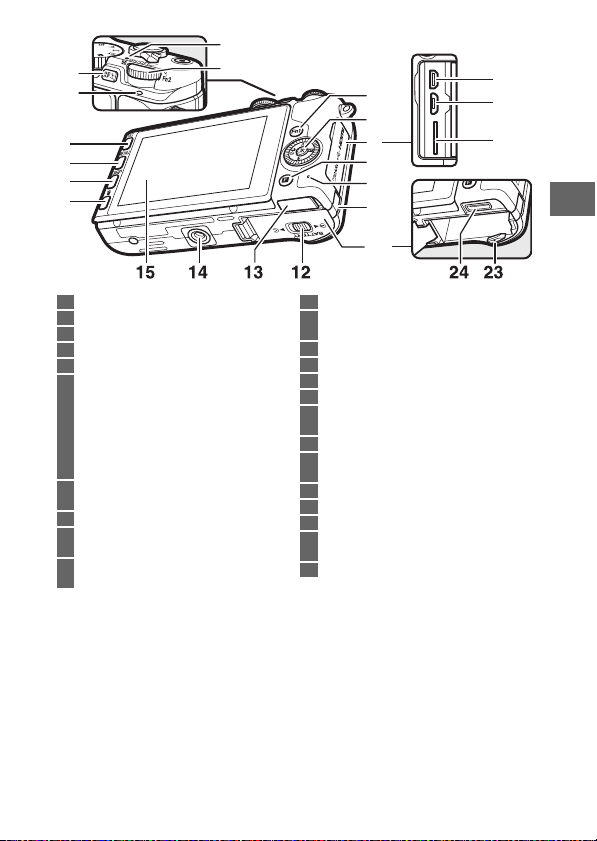
4
3
2
17
16
1
18
19
5
6
7
8
9
10
11
20
21
22
s
1 Tlačidlo O (odstraňovanie) .................43, 136
2 Tlačidlo $ (displej) ...................................6
3 Tlačidlo G (ponuka)............................... 10
4 Tlačidlo K (prehrávanie)............... 41, 85, 91
5 Tlačidlo Fn1 ......................................................14
6 Multifunkčný volič ...........................................9
Tlačidlo J (OK) ................................................9
% (režim zaostrovania)..............................99
E (korekcia expozície)............................... 104
M (zábleskový režim).................................. 105
C (sériové snímanie/
samospúšť) ...................................... 92, 94, 96
7 Kryt slotu na pamäťovú kartu/kryt
konektora ................................................ 24, 26
8 Tlačidlo & (funkcia).......................................12
9 Kontrolka prístupu na pamäťovú
kartu .........................................................26, 40
10 Kryt napájacieho konektora pre voliteľný
napájací konektor ..................................... 225
* Fotoaparát nepodporuje statívový upevňovací nadstavec TA-N100.
11 Kryt priestoru pre batériu.............2 4, 25, 225
12 Poistka krytu priestoru pre
batériu .............................................24, 25, 225
13 Kryt konektora gripu .................................... 36
14 Závit na pripojenie statívu
15 Vyklápací monitor ...................5, 15, 129, 211
16 Reproduktor
17 Tlačidlo A (Expozičná pamäť/pamäť
zaostrenia)................................................... 214
18 Kontrolka napájania ..................................... 29
19 Hlavný príkazový volič/
tlačidlo Fn2 ....................... 14, 41, 71, 73, 102
20 HDMI konektor............................................. 148
21 Konektor USB ......................................145, 15 0
22 Slot na pamäťovú kartu ...............................24
23 Poistka proti vypadnutiu batérie pri
otvorených dvierkach..................24, 25, 225
24 Konektor gripu ............................................... 36
*
3
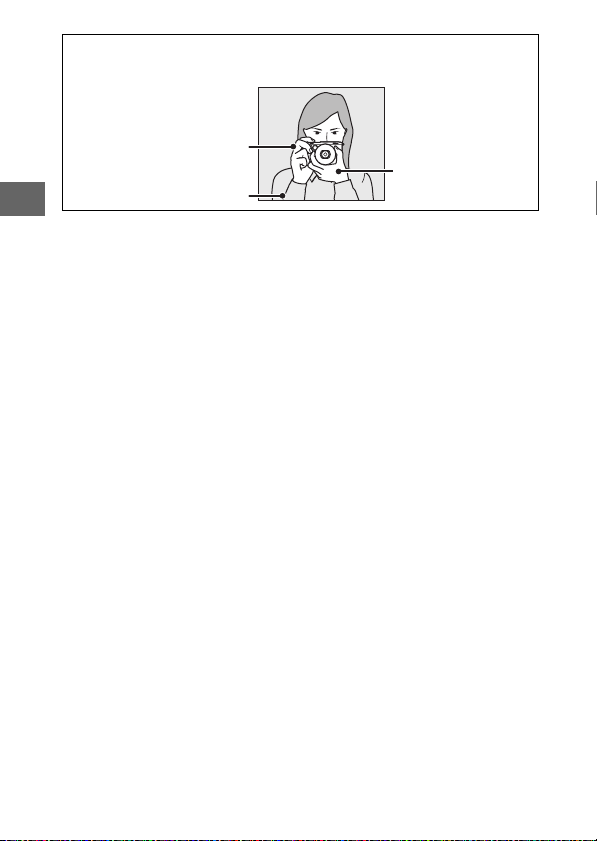
Držanie fotoaparátu
A
Pri vytváraní kompozície fotografií držte fotoaparát tak, ako je to znázornené
nižšie.
Fotoaparát držte v pravej ruke.
Objektív podopierajte
Lakte držte zľahka opreté o trup.
s
ľavou rukou.
4
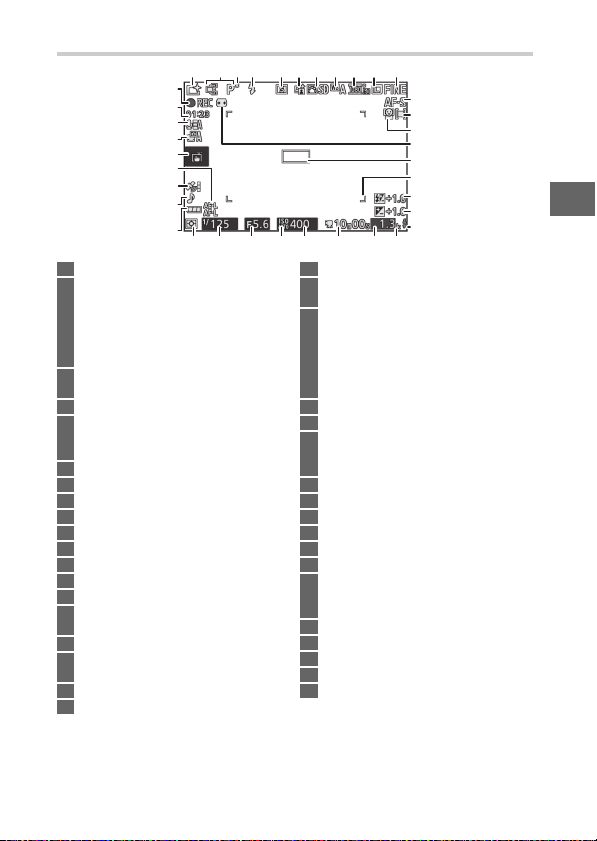
Monitor
421 3 5 6 7 8 9 10 11
37
36
35
34
33
32
31
30
29
28 232426 2527 21
1 Režim snímania ................................................8
2 Ovládanie živého obrazu .............................47
Kreatívny režim .............................................49
Režim zachytenia naj lepšieho
momentu ......................................... 76, 80, 82
Voľba rozšírených videosekvencií ......59, 62
Expozičný režim ..........................................170
3 Indikátor flexibilnej programovej
automatiky.....................................................70
4 Zábleskový režim ........................................ 106
5 Samospúšť .......................................................94
Režim diaľkového ovládača ........................96
Režim sériového snímania
6 Aktívna funkcia D-Lighting*.................... 179
7 Picture Control*.......................................... 202
8 Vyváženie bielej farby*............................. 196
9 Veľkosť obrazu/rýchlosť snímania .......... 192
10 Veľkosť sn ímky*.......................................... 172
11 Kvalita s nímky*........................................... 171
12 Režim zaostrovania*.....................................99
13 Režim činnosti AF*..................................... 185
14 Priorita tváre*........................................45, 169
15 Indikátor automaticke j regulácie
skreslenia..................................................... 178
16 Zaostrovacie pole .................................39, 185
17 Hranaté zátvorky automatické ho
zaostrovacieho poľa
18 Korekcia zábleskovej expozície ............... 188
19 Korekcia expozície ...................................... 104
* Dostupné len v podrobnom zobrazení (0 6).
Poznámka: Zobrazenie znázornené so všetkými svietiacimi indikátormi slúži len na
ilustračné účely.
*
........................92
*
..................................99
20 Indikátor pripravenosti blesku................. 107
21 „k“ (zobrazuje sa, keď pamäť postačuje na
viac než 1 000 snímok) ...............................33
22 Počet zostávajúcich snímok ....................... 33
Počet zostávajúcich snímok pred
zaplnením vyrovnávacej pamäte ............ 93
Indikátor záznamu vyváženia bielej
farby.............................................................. 199
Varovný indikátor karty ....................211, 244
23 Zostávajúci čas ............................................... 60
24 Citlivosť ISO................................................... 201
25 Indikátor citlivosti ISO ................................201
Indikátor automatického nastavenia
citlivosti ISO.................................................201
26 Clona ..........................................................72, 73
27 Čas uzávierky ............................................71, 73
28 Meranie ..........................................................177
29 Indikátor batérie*......................................... 33
30 Nastavenia zvukovej signalizácie*.........212
31 Indikátor s atelitného signálu * ................115
32 Indikátor uzamknutia automatickej
expozície (AE)/autom atického
zaostrovania (AF) .......................................21 4
33 Možnosti dotykového snímania ..............116
34 Automatické zachytenie snímky .............194
35 Citlivosť mikrofónu*...................................193
36 Uplynutý čas ...................................................60
37 Indikátor záznamu ........................................ 60
22
12
13
14
15
16
17
18
19
20
s
5
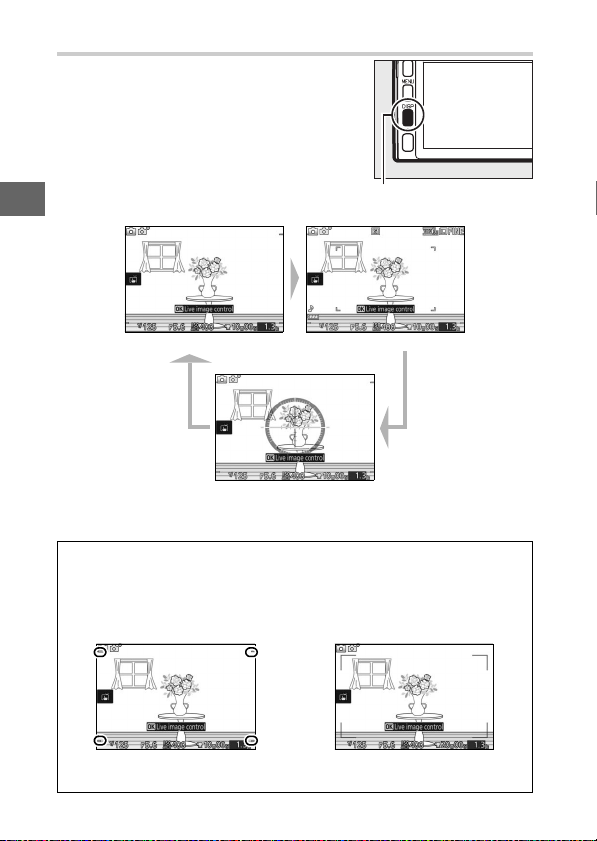
Tlačidlo $ (Displej)
Stláčaním tlačidla $ môžete cyklicky
prepínať indikátory snímania (0 5)
aprehrávania (0 129) tak, ako je to zobrazené
nižšie.
s
❚❚ Snímanie
Zjednodušené zobrazenie Podrobné zobrazenie
Virtuálny horizont
* Zobrazuje sa len v iných režimoch ako Creative Palette (Kreatívna paleta).
Oblasť snímania
A
Oblasť snímaná počas zaznamenávania videosekvencie bude vyznačená
vodiacimi indikátormi na displeji; vzhľad týchto vodiacich indikátorov závisí od
možnosti zvolenej pre Electronic VR (Elektronická stabilizácia obrazu) (0 184)
v ponuke videosekvencií.
Elektronická stab ilizácia obrazu je
vypnutá
Tlačidlo $
*
Elektronická stabilizácia obrazu je
zapnutá
6

❚❚ Prehrávanie
Základné informácie
o fotografii
Len snímka Jasné časti
* Zobrazujú sa len vtedy, keď je On (Zap.) zvolené pre možnosť Display
(Zobrazenie) > Playback highlight display (Zobrazenie jasných č astí pri
prehrávaní) v ponuke nastavenia (0 212).
Virtuálny horizont
A
Zobrazenie informácií o naklonení fotoaparátu dopredu a dozadu a do strán na
základe informácií získaných zo snímača naklonenia fotoaparátu. Ak nie je
fotoaparát naklonený ani doľava ani doprava, referenčná čiara naklonenia do
strán sa zmení na zelenú, zatiaľ čo v prípade, že fotoaparát nie je naklonený ani
dopredu ani dozadu, farba bodu v strede zobrazenia sa zmení na zelenú. Každý
dielik zobrazenia naklonenia fotoaparátu dopredu a dozadu zodpovedá 5°, zatiaľ
čo každý dielik zobrazenia naklonenia fotoaparátu do strán zodpovedá 10°.
Fotoaparát je vo
vodorovnej polohe
Naklonenie fotoaparátu
D
Keď je fotoaparát naklonený v ostrom uhle dopredu alebo dozadu, virtuálny
horizont sa nebude zobrazovať presne. Ak fotoaparát nie je schopný odmerať
sklon, miera naklonenia sa nezobrazí.
Fotoaparát je naklonený
doľava alebo doprava
Podrobné informácie
ofotografii
*
Fotoaparát je na klonený
dopredu alebo dozadu
s
7

Volič režimov
Fotoaparát ponúka výber z nasledujúcich
režimov snímania:
s
C Automatický režim (0 38): Nastavenia pre fotografie a videosekvencie vykonáva
fotoaparát.
w Kreatívny režim (0 49): Určený pre fotografie, pri ktorých chcete
použiť špeciálne efekty alebo prispôsobiť nastavenia snímanej
scéne.
v Režim rozšírených videosekvencií (0 59): Vyberte
expozičný režim a nastavte čas uzávierky alebo clonu,
alebo zaznamenávajte videosekvencie so spomaleným
alebo zrýchleným záznamom alebo s inými
špeciálnymi efektmi.
z Režim Pohyblivá momentka (0 87): Po každom uvoľnení
spúšte fotoaparát zaznamená statickú snímku
a približne 1,6 s filmovej metráže.
u Režim zachytenia najlepšieho momentu (0 76): Vyberte Active
Selection (Aktívny výber), aby ste mohli zvoliť najlepšiu
snímku zo 40 záberov v dočasnej pamäti, Slow view
(Spomalený náhľad), aby ste mohli vybrať najlepšie
načasovanie záberu počas spomaleného prehrávania scény,
alebo Smart Photo Selector (Inteligentný výber snímky),
aby mohol fotoaparát vybrať najlepší záber na základe
kompozície a pohybu.
Režimy t, u, v a w (0 69): Ovládanie času uzávierky a clony s cieľom získať
pokročilé fotografické efekty.
• t: Programová automatika (0 70)
• u: Clonová automatika (0 71)
• v: Časová automatika (0 72)
• w: Manuálny režim (0 73)
Volič režimov
8
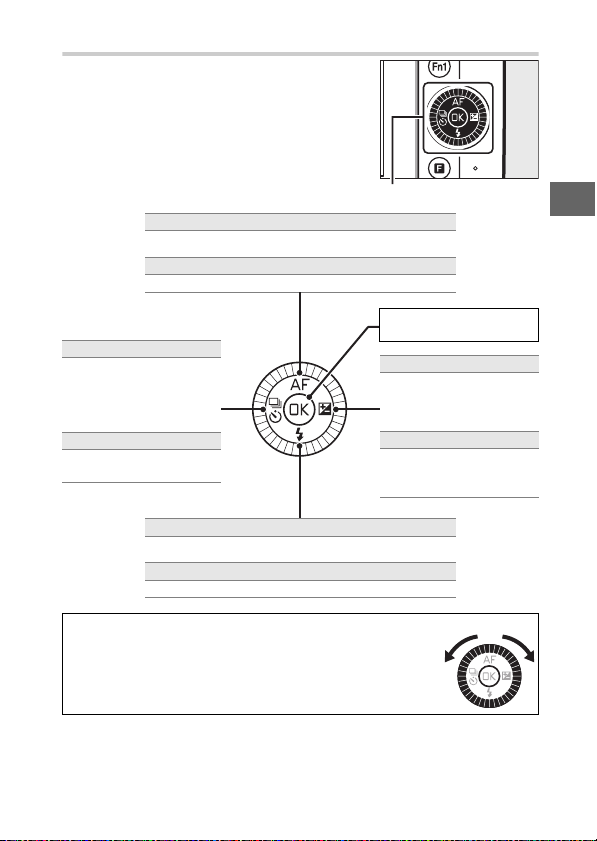
Multifunkčný volič
Multifunkčný volič a tlačidlo J sa používajú
na vykonávanie nastavení a navigáciu
v ponukách fotoaparátu.
Nastavenia: %
Zobrazenie ponuky režimu zaostrovania (0 99).
Pohyb v ponukách: 1
Posun kurzora nahor.
Nastavenia: C
Zobrazenie ponuky
sériového snímania/
samospúšte/diaľkového
ovládača (0 92, 94, 96).
Pohyb v ponukách: 4
Návrat do
predchádzajúcej ponuky.
Nastavenia: M
Zobrazenie ponuky zábleskového režimu (0 105).
Pohyb v ponukách: 3
Posun kurzora nadol.
Multifunkčný volič
A
Jednotlivé položky je možné zvýrazniť otáčaním
multifunkčného voliča tak, ako je to znázornené vpravo.
Multifunkčný volič
Voľba zvýraznenej
položky.
Nastavenia: E
Zobrazenie ponuky
korekcie expozície
(0 104).
Pohyb v ponukách: 2
Voľba zvýraznenej položky
alebo zobrazenie vedľajšej
ponuky.
s
9

Tlačidlo G
Väčšina možností snímania, prehrávania
a nastavenia je k dispozícii v ponukách
fotoaparátu. Ak chcete zobraziť ponuky,
stlačte tlačidlo G.
s
Záložky
Vyberte z nasledujúcich ponúk:
K Ponuka režimu prehrávania (0 156)
C w t u v w u z Ponuka režimu snímania (0 1 67)
1 Ponuka videosekvencií (0 189)
w Ponu ka spracovania obrazu (0 195)
B Ponuka nastavenia (0 209)
x Ponuka Wi-Fi (0 119)
Možnosti ponuky
Možnosti v aktuálnej ponuke.
Posúvač ukazuje polohu v aktuálnej
ponuke.
Tlačidlo G
10

❚❚ Používanie ponúk
Pomocou multifunkčného voliča (0 9) sa
môžete pohybovať v ponukách prehrávania,
snímania, videosekvencií, spracovania obrazu,
nastavenia a Wi-Fi.
Zvoľte ponuku.
1
Stlačením 1 alebo 3 zvýraznite záložku
astlačením 2 umiestnite kurzor do
zvýraznenej ponuky.
Zvoľte položku.
2
Stlačením 1 alebo 3 zvýraznite položky
ponuky a stlačením 2 zobrazte možnosti
zvýraznenej položky.
Zvoľte možnosť.
3
Stlačením 1 alebo 3 zvýraznite
požadovanú možnosť a voľbu vykonajte
stlačením J.
Multifunkčný volič
s
Používanie ponúk
A
Uvedené položky sa môžu meniť podľa nastavení fotoaparátu. Položky
zobrazené sivou farbou sú momentálne nedostupné (0 232). Stlačením tlačidla
spúšte do polovice zatvoríte ponuky a vrátite sa do režimu snímania (0 44).
11

Tlačidlo & (Funkcia)
Ak chcete zobraziť ponuku funkcií a upravovať
nastavenia fotoaparátu alebo získať prístup
k možnostiam prehrávania, stlačte tlačidlo &.
s
Ponuka & (režim snímania) Ponuka & (prehrávanie)
Zvoľte položku.
1
Pomocou multifunkčného voliča
zvýraznite položku a stlačením J zobrazte
možnosti (ak chcete opustiť ponuku &,
stlačte tlačidlo spúšte do polovice tak, ako
je to popísané na strane 44 alebo
zvýraznite 1 a stlačte J).
Zvoľte možnosť.
2
Zvýraznite požadovanú možnosť alebo
hodnotu a voľbu vykonajte stlačením J.
Tlačidlo &
12

Ponuka &
A
Ponuka & je kontextová: jej obsah sa líši podľa nastavení fotoaparátu alebo typu
zobrazenej snímky. Možnosti, ktoré nie sú momentálne k dispozícii, sú zobrazené
sivou farbou. Ponuka & nie je dostupná v automatickom režime.
s
13

Funkčné tlačidlá (Fn1 a Fn2)
Tlačidlá Fn1 a Fn2 sa dajú použiť na rýchle
Tlačidlo Fn2
vyvolanie často používaných nastavení počas
snímania. Ak chcete vybrať úlohy, ktoré budú
tieto tlačidlá zohrávať, prejdite na Assign Fn
button (Priradenie Fn tlačidiel) v ponuke
nastavenia (0 209), zvýraznite požadované
tlačidlo, stlačte 2 a vyberte z nasledujúcich
možností:
s
• Korekcia expozície (0 104)
• Meranie (0 177)
• Vyváženie bielej farby (0 196)
• Citlivosť ISO (0 201)
• Picture Control (0 202)
• Režim činnosti AF (0 185)
Tlačidlo Fn1
• Tlačidlo záznamu videosekvencií
Ak sa zvolí Movie-record button (Tlačidlo záznamu videosekvencií),
vybrané tlačidlo sa dá použiť na spustenie a ukončenie záznamu
videosekvencie (0 60).
Používatelia voliteľného gripu (0 36) môžu
vybrať aj úlohu, ktorú bude zohrávať tlačidlo
Fn3.
Východiskové nastavenia
A
Pri východiskových nastaveniach sa tlačidlám Fn1, Fn2 a Fn3 v uvedenom poradí
priradzujú vyváženie bielej farby, citlivosť ISO a funkcie záznamu videosekvencií.
Tlačidlo Fn2
A
Hlavný príkazový volič sa zdvojuje ako tlačidlo Fn2.
Ak chcete získať prístup k funkcii priradenej tlačidlu
Fn2, stlačte príkazový volič.
Tlačidlo Fn3
14
Tlačidlo Fn2

Používanie vyklápacieho monitora
Monitor sa dá nastaviť do uhla a otočiť tak, ako je to znázornené nižšie.
87°
Normálne používanie: Monitor sa za
normálnych okolností používa
v polohe uloženia.
Zábery z podhľadu: Vytváranie
kompozícií záberov s fotoaparátom
blízko zeme. V polohe snímania
z podhľadu sa monitor dá ešte viac
znížiť.
Zábery z nadhľadu: Vytváranie
kompozícií záberov pri držaní
fotoaparátu nad hlavou.
s
15

Používanie monitora
D
Jemne otočte monitor v rámci obmedzení uvedených na strane 15. Nepoužívajte
silu. Nedodržanie týchto pokynov by mohlo spôsobiť poškodenie fotoaparátu
alebo monitora. Ak je fotoaparát upevnený na statíve, je potrebné dávať pozor,
aby sa monitor nedostal do kontaktu so statívom.
Nedotýkajte sa zadnej časti monitora. Nedodržanie
tohto pokynu by mohlo spôsobiť poruchu
výrobku.
s
Obzvlášť je potrebné dávať
pozor, aby ste sa nedotkli
tejto oblasti.
16

Používanie dotykovej obrazovky
Monitor citlivý na dotyk podporuje nasledujúce úkony:
Klepnutie
Klepnite na monitor.
Rýchle potiahnutie prstom
Rýchlo potiahnite prstom na krátku
vzdialenosť po monitore.
Posun
Posuňte prst po monitore.
Pohyb prstov od seba/k sebe
Položte dva prsty na monitor a posuňte ich od
seba alebo k sebe.
s
17

Dotyková obrazovka
A
Dotyková obrazovka reaguje na statickú elektrinu, pričom nemusí reagovať, keď
je pokrytá ochrannou fóliou od iného výrobcu, alebo pri dotyku nechtom či rukou
v rukavici. Nepoužívajte nadmernú silu ani sa nedotýkajte obrazovky ostrými
predmetmi.
Používanie dotykovej obrazovky
A
Fotoaparát nemusí rozpoznať klepnutie, ak ponecháte prst na obrazovke príliš
dlho. Nemusí rozpoznať ani iné pohyby, ak sa dotknete príliš jemne, ak vykonáte
prstami príliš rýchly pohyb alebo pohyb na príliš krátku vzdialenosť, alebo
nezostanete v kontakte s obrazovkou, prípadne ak pohyb dvoch prstov pri ich
s
priblížení alebo oddialení nie je skoordinovaný.
18

❚❚ Zhotovovanie snímok
Dotyková obrazovka sa dá použiť na nasledujúce úkony snímania.
Zhotovenie
snímky
(dotykové
snímanie)
Zaostrenie
(dotykové
snímanie)
Úprava
nastavení
Možnosti dotykového snímania
A
Možnosti dotykového snímania sa
dajú upraviť klepnutím na ikonu
uvedenú vpravo (0 116).
V automatickom režime, kreatívnom
režime a v režimoch t, u, v a w
môžete zaostriť a zhotoviť snímku
klepnutím na objekt zobrazený na
displeji.
V režime rozšírených videosekvencií
môžete zaostriť klepnutím na váš
objekt zobrazený na displeji.
Klepnutím na zvýraznené ikony
zobrazte nastavenia a klepnutím na
ikony alebo posuvné ovládače ich
zmeňte (dostupné položky sa menia
podľa nastavení fotoaparátu).
Klepnutím na 0 uložte zmeny
a ukončite postup, a lebo klepnutím na
2 sa vráťte do predchádzajúceho
zobrazenia.
s
19

❚❚ Prezeranie snímok
Dotyková obrazovka sa dá použiť na nasledujúce úkony prehrávania.
s
Zobrazenie
ďalších snímok
Zobrazenie
videosekvencií
alebo panorám
Priblíženie
Zobrazenie
miniatúr
Zobrazenie
ďalších
mesiacov
Sprievodca
Rýchlym potiahnutím prsta doľava
alebo doprava zobrazte ďalšie snímky.
Klepnutím na sprievodcu na
obrazovke spustite prehrávanie
videosekvencie alebo panorámy
(videosekvencie sú označené ikonou
1). Klepnutím na displej pozastavíte
alebo obnovíte prehrávanie.
Pomocou oddialenia a priblíženia
prstov vykonajte priblíženie
a oddialenie a potiahnutím prsta
posuv zobrazenia. Môžete tiež dvakrát
klepnúť na snímku pri prehrávaní
snímok na celej obrazovke, aby ste ju
priblížili a znova na ňu dvakrát
klepnúť, aby ste jej priblíženie zrušili
(0 135).
Ak chcete vykonať „oddialenie“
s prechodom do zobrazenia miniatúr
(0 133), použite priblíženie prstov pri
prehrávaní snímok na celej obrazovke.
Pomocou priblíženia a oddialenia
prstov vyberte počet zobrazených
snímok zo 4, 9 alebo 16 snímok.
Rýchlym potiahnutím prsta doľava
alebo doprava zobrazte ďalšie mesiace
v zobrazení kalendára (0 134).
20

Používanie
sprievodcov na
obrazovke
Rôzne úkony je možné vykonať
klepnutím na sprievodcov na
obrazovke.
❚❚ Používanie ponúk
Dotyková obrazovka sa dá použiť na nasledujúce úkony ponúk.
s
Posun
Výber ponuky
Úprava
nastavení
Potiahnutím prsta nahor alebo nadol
vykonajte posun zobrazenia.
Klepnutím na ikonu ponuky vyberte
ponuku.
Klepnutím na položky ponuky
zobrazte možnosti a klepnutím na
ikony alebo posuvné ovládače
vykonajte zmenu. Klepnutím na 2 sa
vrátite do predchádzajúceho
zobrazenia.
21

❚❚ Ponuka &
Dotyková obrazovka sa dá použiť na úpravu nastavení v ponuke &.
Klepnutím na položky ponuky
zobrazte možnosti a klepnutím na
ikony alebo posuvné ovládače
vykonajte zmenu. Klepnutím na 0
uložte zmeny a ukončite postup, alebo
klepnutím na 2 sa vráťte do
predchádzajúceho zobrazenia.
s
Úprava
nastavení
22

Prvé kroky
Pripevnite remienok fotoaparátu.
1
Remienok fotoaparátu bezpečne pripevnite k dvom očkám na
fotoaparáte.
Nabite batériu.
2
Vložte batériu do nabíjačky q a nabíjačku pripojte k w. Vybitá
batéria sa úplne nabije približne za 3 hodiny. Po dokončení nabíjania
odpojte nabíjačku a vyberte batériu.
Nabíjanie
batérie
Nabíjanie
dokončené
Zástrčkový adaptér
A
V závislosti od krajiny alebo oblasti nákupu
môže byť spolu s nabíjačkou dodaný aj
zástrčkový adaptér. Tvar adaptéra závisí od
krajiny alebo oblasti nákupu. Ak je zástrčkový
adaptér dodaný, nadvihnite kontakty sieťovej
zástrčky a pripojte zástrčkový adaptér tak, ako
je to znázornené vpravo, pričom sa uistite, že je
zástrčka úplne zasunutá. Pokúšanie sa o násilné
vytiahnutie zástrčkového adaptéra môže
poškodiť produkt.
s
23

s
16GB
Vložte batériu.
3
Vložte batériu otočenú podľa obrázku a pomocou batérie udržujte
oranžovú poistku proti vypadnutiu batérie pri otvorených dvierkach
potlačenú nabok. Poistka zaistí batériu na mieste po jej úplnom
zasunutí.
Vložte pamäťovú kartu.
4
Fotoaparát ukladá snímky na pamäťové karty microSD, microSDHC
a microSDXC (k dispozícii samostatne; 0 224). Uistite sa, že karta je
správne otočená a potom zasuňte kartu tak, aby s kliknutím zapadla
na miesto. Kartu sa nepokúšajte vkladať pod uhlom. Nedodržanie
tohto pokynu môže viesť k poškodeniu výrobku.
Predná
24

Vkladanie a vyberanie batérií a pamäťových kariet
D
Pred vkladaním alebo vyberaním batérie alebo pamäťových kariet vždy
vypnite fotoaparát. Nezabudnite, že batéria a pamäťové karty môžu byť po
použití horúce. Pri vyberaní batérie a pamäťových kariet dávajte preto pozor.
Vyberanie batérie
A
Ak chcete vybrať batériu, vypnite fotoaparát
a otvorte kryt priestoru pre batériu. Potlačením
poistky proti vypadnutiu batérie pri otvorených
dvierkach v smere zobrazenom šípkou uvoľnite
batériu a potom vyberte batériu rukou.
Batéria a nabíjačka
D
Prečítajte si a dodržiavajte výstrahy a upozornenia uvedené na stranách xi – xiii
a 228 – 231 tejto príručky. Nepoužívajte batériu pri teplote okolia nižšej ako
0 °C alebo vyššej ako 40 °C. Nedodržanie tohto pokynu môže viesť
k poškodeniu batérie alebo zníženiu jej výkonu. Kapacita môže klesnúť a čas
nabíjania sa môže predĺžiť pri teplote batérie od 0 °C do 10 °C a od 45 °C do
60 °C. Batéria sa nebude nabíjať, ak je jej teplota nižšia ako 0 °C alebo vyššia
ako 60 °C.
Batériu nabíjajte pri okolitej teplote od 5 °C do 35 °C. Ak kontrolka CHARGE
počas nabíjania rýchlo bliká, okamžite ukončite používanie a vezmite batériu
a nabíjačku k svojmu predajcovi alebo do autorizovaného servisu spoločnosti
Nikon.
Počas nabíjania nehýbte nabíjačkou a nedotýkajte sa batérie. Nedodržanie
tohto pokynu môže mať vo veľmi zriedkavých prípadoch za následok, že
nabíjačka ukáže dokončenie nabíjania, aj keď je batéria nabitá len čiastočne.
Ak chcete znova spustiť nabíjanie, vyberte batériu a znova ju vložte.
Nabíjačku používajte iba s kompatibilnými batériami. Ak nabíjačku
nepoužívate, odpojte ju od elektrickej zásuvky.
s
25

s
Formátovanie pamäťových kariet
A
Ak sa pamäťová karta bude v tomto fotoaparáte
používať po prvýkrát, alebo bola
naformátovaná v inom zariadení, zvoľte
Format memory card (Formátovať
pamäťovú kartu) v ponuke nastavenia a podľa
pokynov na obrazovke naformátujte kartu
(0 211). Nezabudnite, že týmto sa natrvalo
odstránia všetky údaje, ktoré sú na nej uložené.
Pred formátovaním pamäťovej karty z nej
skopírujte do počítača všetky fotografie
a ostatné údaje, ktoré chcete zachovať.
Vyberanie pamäťových kariet
A
Vypnite fotoaparát a uistite sa, že kontrolka
prístupu na pamäťovú kartu nesvieti a potom
otvorte kryt priestoru pre batériu/slotu na
pamäťovú kartu a vysuňte kartu jej potlačením
(q). Potom sa dá karta vybrať rukou (w). Treba
dávať pozor, aby karta počas vysúvania
z fotoaparátu nevyskočila.
Pamäťové karty
D
• Počas formátovania pamäťovej karty a počas
zápisu, odstraňovania alebo kopírovania
údajov do počítača nevyberajte pamäťovú kartu z fotoaparátu, nevypínajte
fotoaparát a nevyberajte ani neodpájajte zdroj energie. Nedod ržanie týchto
pokynov môže spôsobiť stratu údajov alebo poškodenie fotoaparátu alebo
pamäťovej karty.
• Kontaktov pamäťovej karty sa nedotýkajte prstami ani kovovými
predmetmi.
• Neohýbajte ju, dávajte pozor aby vám nespadla a nevystavujte ju silným
otrasom.
• Na puzdro pamäťovej karty nepôsobte nadmernou silou. Nedodržanie
tohto pokynu môže spôsobiť poškodenie pamäťovej karty.
• Pamäťovú kartu nevystavujte pôsobeniu vody, tepla, vysokej vlhkosti ani
priameho slnečného žiarenia.
• Pamäťové karty neformátujte v počítači.
26

Pripojte objektív.
5
Po odstránení objektívu alebo krytu bajonetu dávajte pozor, aby sa
do fotoaparátu nedostal prach. Objektív, ktorý sa vo všeobecnosti
používa na obrázkoch v tejto príručke na ilustračné účely, je
1NIKKOR VR 10–30mm f/3,5–5,6 PD-ZOOM. Počas používania
1NIKKOR VR 10–30mm f/3,5–5,6 PD-ZOOM dávajte pozor, aby ste sa
nedotkli krytu objektívu (0 256); nedodržanie tohto pokynu by
mohlo viesť k poruche výrobku.
Odstráňte zadný
kryt objektívu
Odstráňte kryt bajonetu fotoaparátu
Upevňovacia značka (fotoaparát)
s
Vyrovnajte upevňovacie značky
a na fotoaparát umiestnite
objektív
Upevňovacia značka (objektív)
27

s
Objektív otočte tak, ako je to zobrazené, až kým nezacvakne na miesto.
Ak objektív podporuje stabilizáciu obrazu (VR), môžete ju ovládať
zfotoaparátu (0 183).
Odpájanie objektívu
A
Pred odpojením objektívu sa uistite, že je
objektív zasunutý. Ak chcete odpojiť objektív,
vypnite fotoaparát, potom podržte stlačené
tlačidlo aretácie bajonetu (q) pri súčasnom
otáčaní objektívu v smere hodinových ručičiek
(w). Po odpojení objektívu nasaďte späť kryt
bajonetu fotoaparátu, zadný kryt objektívu a ak
je to možné, predný kryt objektívu.
Objektívy s tlačidlami tubusu zasúvateľného objektívu
A
Objektívy s tlačidlami tubusu zasúvateľného
objektívu sa po zasunutí nedajú používať. Ak
chcete odistiť a vysunúť objektív, aby bol
fotoaparát pripravený na používanie, podržte
stlačené tlačidlo tubusu zasúvateľného
objektívu (q) pri súčasnom otáčaní krúžku
transfokátora (w) tak, ako je to zobrazené.
Objektív môžete zasunúť a krúžok transfokátora
uzamknúť stlačením tlačidla a otáčaním krúžku
do opačného smeru. Dávajte pozor, aby ste
počas nasadzovania alebo odstraňovania
objektívu nestlačili tlačidlo tubusu
zasúvateľného objektívu.
Krúžok transfokátora
Tlačidlo tubusu
zasúvateľného objektívu
28

Zapnite fotoaparát.
6
Otočením hlavného vypínača zapnite
fotoaparát. Kontrolka napájania sa
nakrátko rozsvieti zelenou farbou a zapne
sa monitor. Ak je objektív vybavený
predným krytom objektívu, pred snímaním
kryt odstráňte. Ak je nasadený objektív
1 NIKKOR VR 10–30mm f/3,5–5,6 PDZOOM, automaticky sa vysunie po zapnutí
fotoaparátu a zasunie sa po vypnutí
fotoaparátu.
Vypnutie fotoaparátu
A
Ak chcete vypnúť fotoaparát, znovu otočte hlavný vypínač. Monitor sa vypne.
Automatické vypnutie napájania
A
Ak sa v priebehu približne jednej minúty nevykoná žiadny úkon, displeje sa
vypnú a kontrolka napájania začne blikať (v prípade potreby môžete
oneskorenie pred automatickým vypnutím displejov zmeniť pomocou
možnosti Auto power off (Automatické vypnutie napájania) v ponuke
nastavenia; 0 213). Fotoaparát sa môže znova aktivovať použitím tlačidla
spúšte. Ak sa v priebehu asi troch minút po vypnutí displejov nevykoná
žiadny úkon, fotoaparát sa automaticky vypne.
Nasadzovanie a odstraňovanie objektívu
A
Pred nasadzovaním alebo odstraňovaním objektívu vypnite fotoaparát.
Vezmite do úvahy, že po vypnutí fotoaparátu sa bariéra na ochranu snímača
v objektíve zatvorí, čím chráni obrazový snímač fotoaparátu.
Objektívy s tlačidlami tubusu zasúvateľného objektívu
A
Po uvoľnení poistky tubusu zasúvateľného objektívu sa fotoaparát
automaticky zapne; navyše, ak sa zobrazí pohľad cez objektív alebo sa vypne
monitor, po zaistení tubusu objektívu sa fotoaparát vypne (v prípade
objektívov 1 NIKKOR VR 10–30mm f/3,5–5,6 a 1 NIKKOR VR 30–110mm
f/3,8–5,6 sa vyžaduje aj firmvér verzie 1.10 alebo novší, ak má zaistenie
tubusu objektívu vies k vypnutiu fotoaparátu, keď je vypnutý monitor;
informácie o aktualizácii firmvéru objektívu nájdete na webovej stránke
spoločnosti Nikon pre vašu oblasť).
s
29

s
Vyberte jazyk.
7
Pri prvom zapnutí fotoaparátu sa zobrazí
dialógové okno s voľbou jazyka. Pomocou
multifunkčného voliča a tlačidla J (0 9)
vyberte jazyk.
30

Nastavte hodiny.
8
Pomocou multifunkčného voliča a tlačidla
J (0 9) nastavte čas a dátum. Vezmite do
úvahy, že vo fotoaparáte sa používajú
hodiny s 24-hodinovým formátom.
s
Stlačením 4 alebo 2 zvýraznite časové
pásmo a stlačte J.
Stlačením 1 alebo 3 zvýraznite letný
čas a stlačte J.
Poznámka: Jazyk a hodiny sa dajú zmeniť kedykoľvek pomocou možností
Language (Jazyk) (0 210) a Time zone and da te (Časové pásmo a dátum)
(0 218) v ponu ke nastavenia.
Stlačením 1 alebo 3 zvýraznite formát
dátumu a stlačte J.
Stlačením 4 alebo 2 zvýraznite
položky a zmenu vykonajte stlačením
1 alebo 3. Po dokončení nastavenia
stlačením J opustite obrazovku
snímania.
31

s
Hodiny fotoaparátu
A
Hodiny fotoaparátu sú menej presné ako väčšina hodiniek a domácich hodín.
Hodiny pravidelne porovnávajte s presnejšími hodinami a podľa potreby ich
nastavte.
Hodiny fotoaparátu sú napájané z nezávislého , nabíjateľného zdroja energie,
ktorý sa nabíja podľa potreby po vložení hlavnej batérie alebo pri napájaní
fotoaparátu z voliteľného napájacieho konektora a sieťového zdroja (0 222).
Tri dni nabíjania stačia na napájanie hodín približne na mesiac. Ak sa pri
zapnutí fotoaparátu zobrazí varovné hlásenie, že hodiny nie sú nastavené,
batéria hodín je vybitá a hodiny boli resetované. Na hodinách nastavte
správny čas a dátum.
32

Skontrolujte úroveň nabitia batérie a kapacitu pamäťovej karty.
k
9
Skontrolujte úroveň nabitia batérie
Stav batérie
a počet zostávajúcich snímok na
monitore.
❚❚ Stav batérie
Displej Popis
ŽIADNA IKONA
H
Cannot take pictures.
Insert fully-charged
battery. (Nie je možné
zhotovovať snímky.
Vložte úplne nabitú
batériu.)
Batéria je plne nabitá alebo
čiastočne vybitá; stav
zobrazený ikonou L
alebo K v podrobnom
zobrazení (0 6).
Batéria je takmer vybitá.
Pripravte si úplne nabitú
náhradnú batériu alebo
pripravte batériu na nabitie.
Batéria je úplne vybitá;
spúšť je vypnutá. Vložte
nabitú batériu.
Počet zostávajúcich snímo
❚❚ Počet zostávajúcich snímok
Na monitore sa zobrazuje počet snímok, ktoré je možné uložiť na
pamäťovú kartu pri aktuálnych nastaveniach (hodnoty nad 1 000 sa
zaokrúhlia nadol na najbližšiu stovku; napr. hodnoty od 1 200 do
1 299 sa zobrazia ako 1,2 k). Ak sa zobrazí varovanie o nedostatočnej
veľkosti pamäte na uloženie ďalších snímok, vložte inú pamäťovú
kartu (0 24), alebo vymažte niektoré fotografie (0 136).
s
33

Pripojenie gripu a elektronického hľadáčika
Ak chcete, fotoaparát môžete používať s voliteľným gripom
a elektronickým hľadáčikom (0 221). Príručky sa nedodávajú;
používatelia tohto príslušenstva si pred ďalším postupom budú musieť
prečítať nasledujúce pokyny v ich celistvosti.
Pripojenie elektronického hľadáčika
Okulár hľadáčika
s
Ovládací prvok dioptrickej
korekcie
Kryt konektora
Tlačidlo výberu zobrazenia
Snímač pohľadu do
hľadáčika
Uvoľňovacie tlačidlá poistky (×2)
Hľadáčik pripojte podľa nižšie uvedených krokov.
Odstráňte kryt multifunkčného portu pre príslušenstvo.
1
Odstráňte kryt z fotoaparátu tak, ako je to
znázornené nižšie. Ak sa port nepoužíva,
nezabudnite založiť kryt.
Odstráňte kryt konektora.
2
Odstráňte kryt konektora z elektronického
hľadáčika. Ak sa hľadáčik nepoužíva,
nezabudnite založiť kryt.
34
Kontakt na prenos signálov

Pripevnite hľadáčik.
3
Po uistení, že je fotoaparát vypnutý,
zasuňte kontakt na prenos signálov do
multifunkčného portu pre príslušenstvo
tak, aby zapadol na miesto.
Obsluha hľadáčika
D
Odpojte hľadáčik, keď sa nepoužíva. Ak zostane hľadáčik pripojený, otrasy
a vibrácie, ktorým môže byť fotoaparát vystavený počas prepravy alebo pri
uložení do tašky, by mohli poškodiť fotoaparát alebo hľadáčik. Ak chcete
odpojiť hľadáčik, uistite sa, že je fotoaparát vypnutý a potom podržte
stlačené uvoľňovacie tlačidlá poistky počas odpájania hľadáčika od
multifunkčného portu pre príslušenstvo.
Nedotýkajte sa kontaktu na prenos signálov. Nedodržanie tohto pokynu by
mohlo spôsobiť poruchu výrobku.
Používanie hľadáčika
A
Ak kvôli jasnému okolitému osvetleniu nevidíte zobrazenie na monitore,
použite hľadáčik. Ak priložíte oko k hľadáčiku, snímač pohľadu do hľadáčika
automaticky zapne hľadáčik a vypne monitor (nezabudnite, že snímač
reaguje na viac podnetov, ako len na vaše oči; počas používania monitora
udržujte svoje prsty a iné predmety mimo snímača). Na prechádzanie medzi
nastaveniami zobrazenia môžete použiť aj tlačidlo výberu zobrazenia a to
nasledovne: automatický výber zobrazenia (Eye sensor on (Snímač
pohľadu do hľadáčika zapnutý)); hľadáčik zapnutý, monitor vypnutý (Eye
sensor off (Snímač pohľadu do hľadáčika vypnutý)) a monitor zapnutý,
hľadáčik vypnutý. Snímač pohľadu do hľadáčika sa po každom zapnutí
fotoaparátu automaticky opätovne aktivuje. Kým je hľadáčik zapnutý,
môžete na prezeranie alebo ukrytie indikátorov použiť tlačidlo $ (0 6).
Zaostrenie hľadáčika
A
Ak zistíte, že sa ikony a ostatné indikátory
zobrazené v hľadáčiku zdajú byť rozmazané,
otáčajte ovládací prvok dioptrickej korekcie
dovtedy, kým nebude zobrazenie ostré. Pri
obsluhe ovládacieho prvku s okom priloženým
k hľadáčiku dávajte pozor, aby ste prstami
alebo nechtami nezasiahli oči.
s
35

Pripevnenie Gripu
Tlačidlo Fn3 (0 14)
s
Tlačidlo spúšte
Kryt konektora
Kontakt na prenos
signálov
Upevňovacia skrutka
Držiak krytu
konektora
Závit na pripojenie statívu
Pomocný príkazový
volič
Grip pripojte podľa nižšie uvedených krokov.
Odstráňte kryt konektora gripu.
1
Odstráňte kryt konektora gripu zo spodnej
časti fotoaparátu a umiestnite ho do
držiaka. Keď sa grip nepoužíva,
nezabudnite založiť kryt.
36
Gombík upevňovacej skrutky
Držiak krytu konektora

Odstráňte kryt konektora.
2
Odstráňte kryt konektora gripu. Keď sa grip
nepoužíva, nezabudnite založiť kryt.
Pripevnite grip.
3
Skontrolujte, či je fotoaparát vypnutý, vyrovnajte fotoaparát a grip
podľa zobrazenia a dotiahnite regulátor otočením v smere LOCK2.
Grip držte na mieste tak, aby sa kontakt na prenos signálov gripu
vsunul priamo do konektora na grip na fotoaparáte.
Odstránenie gripu
A
Ak chcete odstrániť grip, uistite sa, že je fotoaparát vypnutý a potom uvoľnite
upevňovaciu skrutku otočením gombíka v smere opačnom oproti smeru
vyznačenému indikátorom LOCK.
Obsluha gripu
D
Nedotýkajte sa kontaktov na prenos signálov. Nedodržanie tohto pokynu by
mohlo spôsobiť poruchu výrobku.
s
37

Snímanie a prezeranie fotografií
z
Táto kapitola popisuje, ako snímať, prezerať a odstraňovať fotografie
v automatickom a kreatívnom režime.
Fotografovanie spôsobom „namier a snímaj“ (Automatický režim)
Pomocou nižšie uvedených krokov môžete zhotovovať fotografie
v automatickom režime. Je to režim „namier a snímaj“, v ktorom
fotoaparát automaticky rozpozná typ snímaného objektu a upraví
nastavenia podľa objektu a situácie.
z
Zapnite fotoaparát.
1
Otočením hlavného vypínača zapnite
fotoaparát.
Zvoľte režim C.
2
Volič režimov otočte do polohy
C (automatický režim).
38

Pripravte fotoaparát.
Z
3
Fotoaparát držte pevne oboma rukami,
pričom dávajte pozor, aby ste nezakrývali
objektív, pomocné svetlo AF alebo
mikrofón. Pri snímaní záberov „na výšku“
(portrét) otočte fotoaparát tak, ako je to
znázornené vpravo dole.
Časy uzávierky sa spomalia, keď je slabé
osvetlenie; odporúča sa použitie
vstavaného blesku (0 105) alebo statívu.
z
Vytvorte kompozíciu fotografie.
4
Snímaný objekt umiestnite do stredu
obrazového poľa.
Zaostrite.
5
Zaostrite stlačením tlačidla
spúšte do polovice. Ak je
snímaný objekt slabo
osvetlený, môže sa rozsvietiť
pomocné svetlo AF (0 186)
scieľom uľahčiť proces
zaostrovania.
Ak je fotoaparát schopný zaostriť, zvolené
zaostrovacie pole sa zvýrazní zelenou
farbou a ozve sa zvukové znamenie
(zvukové znamenie sa nemusí ozvať, ak sa
snímaný objekt pohybuje).
Ak fotoaparát nie je schopný zaostriť,
zaostrovacie pole sa zobrazí červenou
farbou.
aostrovacie pole
39

Snímajte.
6
Plynulo stlačte tlačidlo spúšte
úplne nadol, čím sa spustí
uzávierka a zhotoví sa
fotografia. Kontrolka prístupu
na pamäťovú kartu sa rozsvieti
a fotografia sa na niekoľko
sekúnd zobrazí na monitore
(po stlačení tlačidla spúšte do
polovice fotografia
z
automaticky zmizne
zdispleja). Kým nezhasne
kontrolka prístupu na
pamäťovú kartu a kým sa
neukončí zaznamenávanie,
nevysúvajte pamäťovú kartu
a nevyberajte batériu.
Pomocná mriežka
A
Pomocná mriežka sa dá zobraziť voľbou možnosti
On (Zap.) pre Display (Zobrazenie) > Grid display
(Zobrazenie mriežky) v ponuke nastavenia
(0 212).
Kontrolka prístupu na pamäťovú kartu
40

Prezeranie fotografií
Stlačením K zobrazíte naposledy zhotovenú
fotografiu na celú obrazovku monitora
(prehrávanie snímok na celej obrazovke).
Stlačením 4 alebo 2 alebo otočením
multifunkčného voliča si môžete prezrieť
ďalšie snímky.
Ak chcete priblížiť stred aktuálne zobrazenej
snímky, otočte hlavný príkazový volič doprava
(0 135). Otočením doľava snímku oddialite.
Ak chcete zobraziť viacero snímok, otočte volič
doľava, keď je snímka zobrazená na celú
obrazovku (0 133).
Tlačidlo K
z
Hlavný príkazový volič
Ak chcete ukončiť prehrávanie a vrátiť sa do režimu snímania, stlačte
tlačidlo spúšte do polovice.
41

Ponuka & (Funkcia) (0 12)
A
Keď je zobrazená fotografia, môžete po stlačení & získať prístup k nasledujúcim
možnostiam:
1 2
1 Start slide show
(Spustenie prezentácie)........................... 138
2 Wi-Fi upload (Wi-Fi nahrávanie) ............. 125
3 Protect (Ochrana)........................................ 159
3
4 Rating (Hodnotenie snímok).................... 160
5 Crop (Výrez) .................................................. 162
4
6 Resize (Zmena veľkosti)............................. 161
7 D-Lighting (Funkcia D-Lighting) ............. 160
z
57
6
42

Odstraňovanie snímok
Ak chcete odstrániť aktuálnu snímku, stlačte O. Vezmite do úvahy, že sa
snímky po odstránení už nedajú obnoviť.
Zobrazte fotografiu.
1
Zobrazte fotografiu, ktorú chcete odstrániť podľa popisu na
predchádzajúcej strane.
Stlačte O.
2
Zobrazí sa dialógové okno s potvrdením.
Tlačidlo O
Odstráňte fotografiu.
3
Opätovným stlačením O odstránite snímku
a vrátite sa späť do režimu prehrávania,
alebo stlačením K postup ukončíte bez
odstránenia snímky.
z
43

Tlačidlo spúšte
A
Fotoaparát je vybavený dvojpolohovým tlačidlom spúšte. Pri stlačení tlačidla
spúšte do polovice fotoaparát zaostrí. Ak chcete zhotoviť fotografiu, stlačte
tlačidlo spúšte úplne nadol.
Zaostrenie: Stlačte do
polovice
Snímanie niekoľkých fotografií v postupnosti za sebou
A
z
Ak je možnosť Off (Vyp.) zvolená pre Image review (Ukážka snímok) v ponuke
režimu prehrávania (0 159), môžete zhotovovať ďalšie fotografie bez
opätovného zaostrovania podržaním stlačeného tlačidla spúšte do polovice
medzi jednotlivými zábermi.
Automatický výber motívov
A
V automatickom režime fotoaparát automaticky
zanalyzuje objekt a zvolí vhodný motív. Zvolený
motív sa zobrazí na monitore.
c Portrét: Ľudské portréty.
d Krajina: Krajiny a panorámy miest.
f Nočný portrét: Portréty snímané s tmavým pozadím.
e Makro: Objekty snímané zblízka.
g Nočná krajina: Slabo osvetlené krajiny a panorámy miest.
Z Automatika: Objekty, ktoré nespadajú do vyššie uvedených kategórií.
Snímanie: Stlačte úplne
Ikona motívu
nadol
44

Používanie objektívu s transfokátorom
A
Pomocou krúžku transfokátora si priblížte objekt tak, aby vyplnil väčší priestor
obrazového poľa, alebo ho oddiaľte tak, aby sa na konečnej fotografii zväčšila
viditeľná oblasť. Počas záznamu videosekvencie s objektívom 1 NIKKOR VR
10–30mm f/3,5–5,6 PD-ZOOM, nie je rýchlosť transfokácie ovplyvnená
rýchlosťou, s ktorou sa otáča krúžok.
Priblíženie
Oddialenie
Krúžok transfokátora
Ak používate objektív 1 NIKKOR VR 10–100mm
f/4,5–5,6 PD-ZOOM (k dispozícii samostatne),
posúvaním motorického nastavenia transfokátora
smerom k T snímku priblížite a smerom k W ju
oddialite. Rýchlosť, akou fotoaparát záber priblíži
alebo oddiali, sa bude meniť podľa toho, ako
ďaleko posuniete prepínač. Nastavenie priblíženia
zobrazuje indikátor transfokátora na displeji.
Priorita tváre
A
Fotoaparát rozpozná a zaostrí na objekty s tvárami
(priorita tváre). Dvojitý žltý rámček sa zobrazí, ak
fotoaparát rozpozná osobu s tvárou hľadiacou do
fotoaparátu (v prípade viacerých rozpoznaných
tvárí, maximálne päť tvárí, fotoaparát zaostrí na
najbližšiu osobu). Stlačením tlačidla spúšte do
polovice zaostrite na objekt v dvojitom žltom
rámčeku. Rámček zmizne z displeja, ak fotoaparát
už nedokáže ďalej rozpoznávať snímaný objekt (pretože, napríklad, daný objekt
odvrátil pohľad).
Dostupné nastavenia
A
Informácie o možnostiach dostupných v autom atickom režime nájdete na strane
232.
Indikátor transfokátora
z
45

Odstraňovanie viacerých snímok
A
Na odstránenie zvolených snímok, všetkých snímok, alebo snímok zhotovených
v rámci zvolených dátumov je možné použiť možnosť Delete (Odstrániť)
v ponuke režimu prehrávania (0 136).
Pozrite aj
A
Informácie o spôsobe stíšenia zvukového znamenia, ktoré sa ozve, keď fotoaparát
zaostrí, alebo keď sa použije elektronická uzávierka, nájdete uvedené na strane
212. Informácie o spôsobe zapínania a vypínania informácií o fotografii nájdete
uvedené na strane 7. Informácie o prezentáciách nájdete uvedené na strane 138.
z
46

Ovládanie živého obrazu
Ovládacie prvky živého obrazu umožňujú
skontrolovať, ako ovplyvnia zmeny
jednotlivých ovládacích prvkov finálnu
fotografiu. Ak chcete vybrať ovládací prvok
živého obrazu pre automatický režim,
stlačením J zobrazte ponuku ovládacích
prvkov živého obrazu, potom pomocou
multifunkčného voliča zvýraznite ovládací
prvok a stlačením J zobrazte požadovaný
efekt. Otáčaním multifunkčného voliča
vyberte nastavenie a voľbu vykonajte
stlačením J.
Active D-Lighting (Aktívna funkcia D-Lighting):
Zachováva detaily v jasných častiach snímky aj
v tieňoch, čím vytvára snímky s prirodzeným
kontrastom.
Active D-Lighting (Aktívna
funkcia D-Lighting):
Zosilnenie účinku
Active D-Lighting (Aktívna
funkcia D-Lighting):
Zoslabenie účinku
Background softening (Jemné rozostrenie pozadia):
Detaily pozadia sa jemne rozostria tak, aby sa
zvýraznil požadovaný objekt, alebo sa zaostrí
aj pozadie aj popredie.
z
Zosilnenie účinku
Zoslabenie účinku
Zaostrenie pozadia
Pozadie je zaostrené Pozadie je jemne
rozostrené
Jemné rozostrenie pozadia
47

Motion control (Ovládanie pohybu): Zvýraznenie
pohybu rozmazaním pohybujúcich sa
objektov, alebo „zastavenie“ pohybu s cieľom
zreteľne zachytiť pohybujúce sa objekty.
z
Zastavený pohyb Rozmazaný pohyb
Brightness control (Ovládanie jasu): Zvýšenie alebo
zníženie jasu snímok.
Ovládanie živého obrazu
D
Sériové snímanie nie je dostupné (0 92) a vstavaný blesk ani voliteľné blesky sa
nedajú použiť, keď je účinné ovládanie živého obrazu. Stlačením tlačidla
záznamu videosekvencií sa zruší ovládanie živého obrazu.
Zastavený pohyb
Rozmazaný pohyb
Svetlejšie
TmavšieSvetlejšie Tmavšie
48

Výber kreatívneho režimu
Kreatívny režim vyberte na prispôsobenie nastavení snímanému objektu
alebo situácii, alebo zhotovovanie fotografií s použitím špeciálnych
efektov.
Zvoľte režim w.
1
Volič režimov otočte do polohy
w (kreatívny režim).
Vyberte možnosť.
2
Stlačením & (funkcia) zobrazte ponuku &,
potom zvýraznite možnosť Creative
(Kreatívny režim) a stlačte J. Zvýraznite
možnosť, ktorá vyhovuje vášmu
snímanému objektu a kreatívn emu zámeru
(0 50) a stlačte J.
Tlačidlo &
z
49

Výber režimu, ktorý zodpovedá snímanému objektu alebo situácii
Vyberte kreatívny režim podľa snímaného objektu alebo situácie:
Možnosť Popis
Creative Palette
(Kreatívna paleta) (4)
HDR (5) Fotografovanie vysokokontrastných scén (0 53).
Easy panorama
(Jednoduchá panoráma)
(p)
Soft (Efekt
zmäkčovacieho filtra)
z
(q)
Miniature effect (Efekt
zmenšeniny) (r)
Selective color (Výberová
farba) (s)
Cross process (Proces
pretínania) (6)
Toy camera effect (Efekt
detského fotoaparátu)
(7)
Otáčajte paletou a vyberajte kreatívne efekty počas ich
sledovania na displeji (0 52).
Nasnímajte panorámy, aby ste si ich neskôr mohli prezrieť vo
fotoaparáte (0 54).
Snímanie fotografií s efektom zmäkčovacieho filtra. Ponuku
& (Funkcia) (0 51) používajte na výber množstva zmäkčenia
a na výber spôsobu aplikácie zmäkčenia na portréty (0 176).
Horná a dolná časť každej fotografie je rozmazaná, takže
objekt sa javí tak, ako keby bol fotografovaný v rámci
diorámy z malej vzdialenosti. Najlepšie výsledky sa dosiahn u
pri snímaní z nadhľadu.
Umožňuje zhotovovanie fotografií, na ktorých sa vo farbe
zobrazí len vybraný odtieň (0 57).
Vyberte základnú farbu na tvorbu fotografií v rôznych
odtieňoch (0 58).
Zmena sýtosti farieb a zníženie periférneho osvetlenia pre
efekt detského fotoaparátu (0 177). Efekt môžete upraviť
pomocou ponuky & (0 51).
50

Ponuka & (Funkcia) (0 12)
A
Stlačením & v kreatívnom režime sa zobrazia nižšie uvedené položky. Dostupné
položky sa menia podľa možnosti zvolenej pre kreatívny režim (0 50).
1 Režim snímania ................................................8
2 Creative (Kreatívny režim) ...........................49
3 Shutter speed (Čas uzávierky) ............. 71, 73
4 Aperture (Clona) ..................................... 72, 73
5 ISO sensitivity (Citlivosť ISO) .................... 201
6 Image size (Veľkosť snímky) .....................172
Filter strength (Intenzita filtra)................ 176
Portrait (Portrét).......................................... 176
Select color (Výberová farba)......................57
Hue (Odtieň) ...................................................58
Saturation (Sýtosť)...................................... 177
Vignetting (Vinetácia)................................ 177
Dostupné nastavenia
A
Informácie o možnostiach dostupných v kreatívnom režime nájdete na strane
234.
z
51

Kreatívna paleta
Ak chcete vybrať kreatívny efekt, otočte multifunkčný volič alebo
použite prst na otočenie kreatívnej palety na monitore. Zvolený efekt je
viditeľný na monitore a postupne sa mení, ako sa otáča paleta.
z
Stlačením tlačidla spúšte úplne nadol zhotovte snímku so zvoleným
efektom (možnosti dotykového snímania nie sú dostupné, keď je
zobrazená kreatívna paleta; ak chcete zobraziť alebo skryť kreatívnu
paletu, klepnite na 4). Vstavaný blesk ani voliteľné blesky sa nedajú
použiť.
Rozpoznanie scény
A
Fotoaparát automaticky upraví nastavenia tak, aby vyhovovali snímanému
objektu a situácii. Dostupné efekty sa líšia podľa typu rozpoznaného objektu. Ak
chcete resetovať paletu, počas zobrazenia kreatívnej palety stlačte J alebo
klepnite na Reset (Resetovať).
52

HDR
Pomocou funkcie HDR (vysoký dynamický rozsah) sa zachovajú detaily
v jasných a tmavých častiach. Po každom úplnom stlačení tlačidla spúšte
fotoaparát nasníma dva zábery v rýchlom slede a skombinuje ich tak,
aby sa zachovali detaily v jasných a tmavých častiach vysoko
kontrastných scén; vstavaný blesk a voliteľné blesky sa neodpália. Na
spracovanie snímok sa môže vyžadovať určitý čas. Po dokončení
spracovávania sa zobrazí finálna fotografia.
+
Prvá expozícia
(tmavšia)
Vytváranie kompozícií fotografií HDR
D
Okraje snímky sa orežú. Požadované výsledky sa nemusia dosiahnuť, ak sa
fotoaparát alebo objekt počas snímania hýbu. V závislosti od scény môže byť
tieňovanie nerovnomerné a okolo jasných objektov sa môžu objaviť tiene alebo
okolo tmavých objektov svetelné kruhy.
Druhá expozícia
(svetlejšia)
Kombinovaná snímka
HDR
z
53
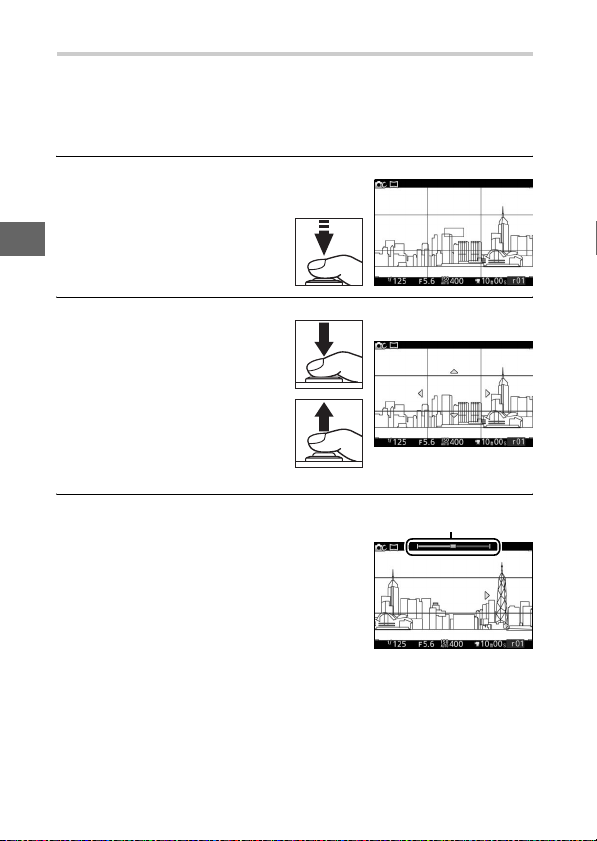
Easy Panorama (Jednoduchá panoráma)
Panorámy môžete nasnímať podľa nižšie uvedených krokov. Počas
snímania bude fotoaparát zaostrovať pomocou automatického
zaostrenia s automatickým výberom poľa (0 185); detekcia tváre (0 45)
nebude dostupná. Korekcia expozície (0 104) sa dá použiť, ale vstavaný
blesk a voliteľné blesky sa neodpália.
Nastavte zaostrenie a expozíciu.
1
Vytvorte kompozíciu začiatku
panorámy a stlačte tlačidlo
spúšte do polovice. Na displeji
z
sa zobrazia vodiace indikátory.
Spustite snímanie.
2
Stlačte tlačidlo spúšte úplne
nadol a potom ho uvoľnite. Na
displeji sa zobrazia ikon y 1, 3,
4 a 2 s uvedením možných
smerov otáčania
(panorámovania)
fotoaparátom.
Otáčajte (panorámujte) fotoaparátom.
3
Pomaly otáčajte (panorámujte)
fotoaparátom nahor, nadol, doľava alebo
doprava tak, ako je to znázornené nižšie.
Snímanie sa spustí, keď fotoaparát zistí
smer otáčania (panorámovania) a na
displeji sa zobrazí indikátor priebehu.
Snímanie sa ukončí automaticky, keď sa
dosiahne koniec panorámy.
Indikátor priebehu
54
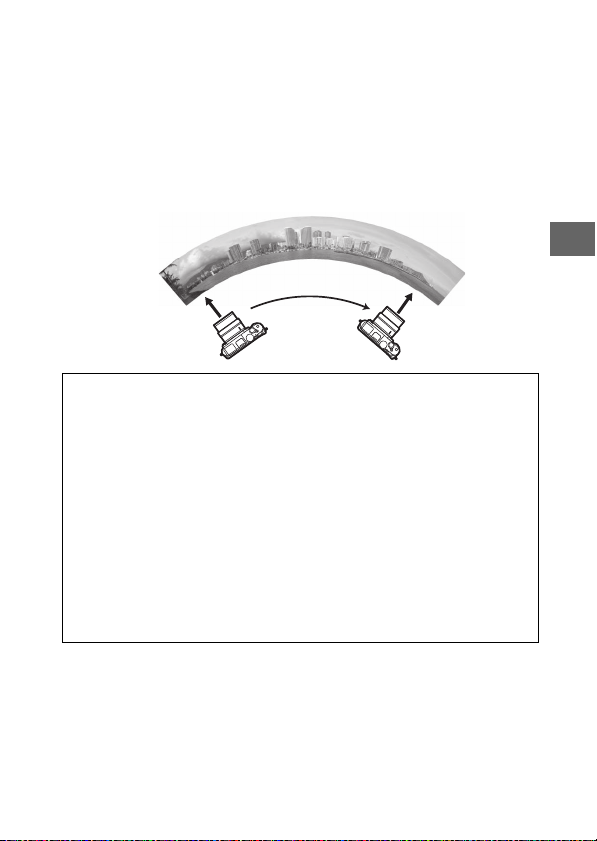
Príklad spôsobu otáčania (panorámovania) fotoaparátom je uvedený
nižšie. Bez zmeny svojej polohy otáčajte (panorámujte)
fotoaparátom v rovnomernom oblúku v horizontálnom alebo
vertikálnom smere. Otáčanie (panorámovanie) načasujte podľa
možnosti zvolenej pre Image size (Veľkosť snímky) v ponuke
režimu snímania: približne 15 sekúnd je potrebných na dokončenie
otáčania (panorámovania), keď je zvolená možnosť A Normal
panorama (Normálna panoráma), približne 30 sekúnd, keď je
zvolená možnosť B Wide panorama (Širokouhlá panoráma).
Panorámy
A
Širokouhlým objektívom s vysokým skreslením sa nemusí podariť priniesť
požadované výsledky. Ak sa fotoaparátom otáč a (panorámuje) príliš rýchlo alebo
nerovnomerne, zobrazí sa chybové hlásenie. Vezmite do úvahy, že keďže sa
panorámy skladajú z viacerých snímok, spoje medzi snímkami môžu byť
viditeľné, pričom sa požadované výsledky nemusia dosiahnuť pri pohybujúcich
sa objektoch ani pri neónových svetlách či iných objektoch, u ktorých dochádza
k rýchlym zmenám farby alebo jasu, objektoch, ktoré sú príliš blízko
k fotoaparátu, slabo osvetlených objektoch, ako aj objektoch, ako je obloha alebo
more, ktoré majú jednoliatu farbu, alebo obsahujú jednoduché opakujúce sa
vzory.
Dokončená panoráma bude o niečo menšia než oblasť viditeľná na displeji počas
snímania. Žiadna panoráma sa nezaznamená, ak sa snímanie ukončí pred
dosiahnutím bodu polovice panorámy; ak sa snímanie ukončí za bodom polovice
panorámy, ale pred dokončením panorámy, nezaznamenaná časť sa zobrazí
sivou farbou.
z
55

❚❚ Prezeranie panorám
Panorámy je možné prezerať stlačením J, keď je panoráma zobrazená
na celú obrazovku (0 41). Začiatok panorámy sa zobrazí s vyplnením
displeja najmenším rozmerom a potom bude fotoaparát prechádzať cez
danú snímku v pôvodnom smere otáčania (panorámovania)
fotoaparátom.
z
Navigačné okno
Môžete vykonať nasledujúce úkony:
Ak chcete Použite Popis
Sprievodca
Pozastaviť
prehrávanie
Prehrávať J
Spustiť
zrýchlený
pohyb
dopredu/
dozadu
Návrat do
prehrávania
snímok na
obrazovke
56
celej
Pozastavenie prehrávania.
Obnovenie prehrávania pri pozastavenej panoráme
alebo počas zrýchleného pohybu dopredu/dozadu.
Stlačením 4 sa spustí zrýchlený pohyb dozadu,
stlačením 2 dopredu. Ak sa prehrávanie pozastaví,
/
panoráma sa bude posúvať po jednej snímke dozadu
alebo dopredu; podržaním stlačeného tlačidla bude
prebiehať nepretržitý zrýchlený pohyb doza du alebo
dopredu. Aj otočením multifunkčného voliča môžete
posúvať snímky dozadu alebo dopredu, keď je
pozastavené prehrávanie.
Stlačením 1 alebo K ukončíte prehrávanie snímok
/K
na celej obrazovke.

Selective Color (Výberová farba)
Snímanie čiernobielych fotografií, na ktorých je jeden odtieň zobrazený
vo farbe.
Zvoľte Select color (Výberová farba).
1
Stlačením & (funkcia) zobrazte ponuku &,
potom zvýraznite Select color (Výberová
farba) a stlačte J.
Vyberte farbu.
2
Otáčaním multifunkčného voliča vyberte
farbu a stlačte J.
Zhotovte snímky.
3
Stlačte tlačidlo spúšte úplne nadol a zhotovte snímky. Len zvolený
odtieň sa zobrazí vo farbe. Všetky ostatné odtiene sa zaznamenajú
v odtieni sivej.
z
57

Cross process (Proces pretínania)
Vyberte základný odtieň na zhotovovanie snímok s upravenými farbami.
Zvoľte Hue (Odtieň).
1
Stlačením & (funkcia) zobrazte ponuku &,
potom zvýraznite Hue (Odtieň) a stlačte
J.
Vyberte farbu.
2
z
Pomocou multifunkčného voliča zvoľte
základnú farbu (červenú, zelenú, modrú
alebo žltú) a stlačte J.
Zhotovte snímky.
3
Stlačením tlačidla spúšte úplne nadol zhotovíte snímky s upravenými
farbami.
58

Záznam a prezeranie videosekvencií
y
Záznam videosekvencií
Videosekvencie sa dajú zaznamenávať pomocou tlačidla záznamu
videosekvencií.
Zapnite fotoaparát.
1
Otočením hlavného vypínača zapnite
fotoaparát.
Vyberte režim snímania.
2
Volič režimov otočte do polohy
C (automatický režim), w (kreatívny
režim), t, u, v, w alebo v (režim
rozšírených videosekvencií) tak, ako je to
uvedené na strane 8. V režime rozšírených
videosekvencií môžete vybrať typ
videosekvencie pomocou možnosti
Advanced movie (Rozšírené
videosekvencie) v ponuke & (0 62).
Vytvorte kompozíciu úvodného záberu.
3
Vytvorte kompozíciu úvodného záberu so
snímaným objektom v strede zobrazenia.
Ak je vybraná možnosť Slow motion
(Spomalený záznam) v režime
rozšírených videosekvencií (0 62),
stlačením tlačidla spúšte do polovice
aktivujte zaostrenie.
Ikona 0
A
Ikona 0 znamená, že videosekvencie sa nedajú zaznamenávať.
Volič režimov
y
59

y
Spustite záznam.
4
Stlačením tlačidla záznamu videosekvencií
spustite záznam. Počas zaznamenávania sa
zobrazuje indikátor záznamu, uplynutý čas
a zostávajúci čas záznamu.
Záznam zvuku
A
Dávajte pozor, aby ste nezakrývali mikrofón
a nezabudnite, že vstavaný mikrofón môže
zaznamenať zvuky spôsobené fotoaparátom
alebo objektívom. Okrem zaznamenávania
videosekvencií v spomalenom zázname
fotoaparát nepretržite zaostruje; aby nedošlo
k zaznamenaniu hluku spôsobeného
zaostrovaním, zvoľte Single AF (Jednoduché
automatické zaostrovanie) pre Focus mode
(Režim zaostrovania) v ponuke videosekvencií
(0 99).
Pamäť zaostrenia a expozičná pamäť
A
Zaostrenie a expozícia sa uzamknú počas
stlačenia tlačidla A (0 214, 216).
Ukončite zaznamenávanie.
5
Ďalším stlačením tlačidla záznamu
Tlačidlo záznamu
videosekvencií
Indikátor záznamu/
Uplynutý čas
Zostávajúci čas
videosekvencií ukončite zaznamenávanie.
Zaznamenávanie sa automaticky ukončí
po dosiahnutí maximálnej dĺžky záznamu
(0 192), po zaplnení pamäťovej karty, pri
voľbe iného režimu, odpojení objektívu
alebo pri zohriatí fotoaparátu (0 xvii).
Maximálna dĺžka
A
Fotoaparát môže zaznamenávať videosekvencie s veľkosťou až do 4 GB
(ďalšie informácie nájdete uvedené na strane 192); vezmite však do úvahy, že
v závislosti od rýchlosti zápisu pamäťovej karty sa snímanie môže ukončiť
ešte pred dosiahnutím tejto dĺžky (0 224).
Tlačidlo záznamu
videosekvencií
60

❚❚ Režim snímania
Videosekvencie sa dajú zaznamenávať v nižšie uvedených režimoch
snímania. Videosekvencie sa nedajú zaznamenávať v režime zachytenia
najlepšieho momentu ani v režimoch Pohyblivá momentka.
C Automatický režim (0 38)
Tento režim vyberte, ak chcete ponechať výber
nastavení na fotoaparát. Fotoaparát
automaticky upraví nastavenia podľa snímaného
objektu a situácie.
w Kreatívny režim (0 49)
Záznam videosekvencií v expozičnom režime t
(programová automatika). Ak je zvolená
možnosť Creative Palette (Kreatívna paleta),
vybraný efekt sa aplikuje na videosekvenciu
(0 52).
v Režim rozšírených videosekvencií (0 62)
Vyberte expozičný režim ( 0 170) a nastavte čas
uzávierky alebo clonu, alebo zaznamenávajte
videosekvencie so spomaleným alebo zrýchleným
záznamom alebo s inými špeciálnymi efektmi.
Režimy t, u, v a w (0 69)
Videosekvencie nasnímané, keď je zvolená
možnosť u, v alebo w, v expozičnom režime t.
Voľba expozičného režimu je dostupná len
v režime rozšírených videosekvencií.
Zvuk videosekvencie
A
Položka Movie sound options (Možnosti zvuku videosekvencie) v ponuke
videosekvencií ponúka možnosti citlivosti mikrofónu a šumu vetra pre vstavaný
aj externý mikrofón (0 193).
Dostupné nastavenia
A
Informácie o možnostiach, ktoré sú k dispozícii v režime rozšírených
videosekvencií, nájdete na strane 232.
y
61

❚❚ Možnosti rozšírených videosekvencií
V režime v (rozšírené videosekvencie) je
možné získať prístup k nasledujúcim
možnostiam stlačením & (funkcia) a voľbou
Advanced movie (Rozšírené
videosekvencie) v ponuke &.
y
HD movie (HD
0
videosekvencia)
Slow motion
y
(Spomalený
záznam)
Fast motion
1
(Zrýchlený
záznam)
Jump cut
2
(Prestrih)
4-second movie
3
(4-sekundová
videosekvencia)
Záznam (HD) videosekvencií vo vysokom rozlíšení.
Zaznamenávanie približne trojsekundovej nehlučnej
spomalenej metráže. Spomalené videosekvencie sa
zaznamenajú rýchlosťou 400 snímok za sekundu a prehrajú sa
rýchlosťou 30 snímok za sekundu.
Zaznamenávanie
Prehrávanie
Zaznamenávanie nehlučnej zrýchlenej metráže, ktorá sa
prehráva približne štvornásobkom normálnej rýchlosti. Doba
prehrávania je jedna štvrtina času záznamu.
Zaznamenávanie
Prehrávanie
Záznam nehlučných videosekvencií s vyrezaným
preskočením. Zaznamenávanie s pauzou po každej ďalšej
sekunde kvôli efektu vypadnutia obrazového poľa.
Zaznamenávanie
Prehrávanie
Záznam videosekvencie so 4-sekundovou dĺžkou. Pomocou
možnosti Combine 4-second movies (Kombinovať 4-
sekundové videosekvencie) v ponuke režimu prehrávania
(0 165) je možné kombinovať viacero klipov do jednej
videosekvencie.
62

Ponuka & (Funkcia) (0 12)
A
Stlačením & v režime rozšírených videosekvencií sa zobrazia nižšie uvedené
položky. Dostupné položky sa líšia podľa zvoleného typu videosekvencie (0 62).
12
6
Spomalený záznam
A
Keď je v režime rozšírených videosekvencií zvolená možnosť spomaleného
záznamu, fotoaparát môžete zaostriť stlačením tlačidla spúšte do polovice pred
začiatkom záznamu. Fotoaparát zaostrí na objekt v strede displeja; detekcia tváre
(0 45) nie je dostupná. Počas záznamu sa nedá upravovať zaostrenie a expozícia.
Možnosti rýchlosti snímania sú uvedené na strane 191.
Čas záznamu
A
Nasledovná tabuľka uvádza približné maximálne časy záznamu pre jednotlivé
videosekvencie nasnímané pri východiskovej veľkosti obrazu a východiskovej
rýchlosti snímania v každom režime snímania.
Automatický režim, kreatívny režim, režimy t, u,
v a w
Režim rozšírených videosekvencií
HD movie (HD videosekvencia) 10 minút
Slow motion (Spomalený záznam) 3 sekundy
Fast motion (Zrýchlený záznam) 20 minút
Jump cut (Prestrih) 20 minút
4-second movie (4-sekundová videosekvencia) 4 sekundy
1 Režim snímania ................................................8
2 Advanced movie (Režim rozšír ených
videosekvencií).............................................62
Exposure mode (Expozičný režim) .........170
3
3 Shutter speed (Čas uzávierky) ............. 71, 73
4
4 Aperture (Clona) ..................................... 72, 73
5
5 ISO sensitivity (Citlivosť ISO) .................... 201
6 Picture Control ............................................ 202
White balance (Vyváženie bielej
farby) ............................................................ 196
Frame size/frame rate (Veľkosť obrazu/
rýchlosť snímania)..................................... 192
Slow motion (Spomalený záznam) ........ 191
10 minút
y
63

Fotografovanie počas záznamu videosekvencií
Stlačením tlačidla spúšte úplne nadol
zhotovíte fotografiu bez prerušenia záznamu
videosekvencie. Fotografie zhotovené počas
záznamu videosekvencie budú mať
zobrazovací pomer 3 : 2.
y
Fotografovanie počas záznamu videosekvencií
A
Pri každom zázname videosekvencie je možné zhotoviť maximálne 20 fotografií.
Nezabudnite prosím, že fotografie sa nedajú zhotovovať počas spomalených
videosekvencií.
Pozrite aj
A
Informácie o konfigurácii fotoaparátu na automatické zhotovovanie fotografií
počas záznamu videosekvencie nájdete na strane 194.
64

Prezeranie videosekvencií
Pri prehrávaní na celej obrazovke (0 41) sú videosekvencie označené
ikonou 1. Stlačením J spustite prehrávanie.
Ikona 1/Dĺžka
Indikátor prehrávania videosekvencie/
Aktuálna pozícia/Celková dĺžka
Môžete vykonať nasledujúce úkony:
Ak chcete Použite Popis
Pozastaviť
prehrávanie
Prehrávať J
Spustiť
zrýchlený
pohyb
dopredu/
dozadu
Nastaviť
hlasitosť
Návrat do
prehrávania
snímok na
celej
obrazovke
Pozastavenie prehrávania.
Obnovenie prehrávania pri pozastavenej
videosekvencii alebo počas zrýchleného pohybu
dopredu/dozadu.
Stlačením 4 sa spustí zrýchlený pohyb dozadu,
stlačením 2 dopredu. Po každom stlačení rýchlosť
narastá, z 2× na 4× na 8× na 16×. Ak sa prehrávanie
/
pozastaví, videosekvencia sa bude posúvať po jednej
snímke dozadu alebo dopredu; podržaním
stlačeného tlačidla bude prebiehať nepretržitý
zrýchlený pohyb dozadu alebo dopredu. Aj
otočením multifunkčného voliča môžete posúvať
snímky dozadu alebo dopredu, keď je pozastavené
prehrávanie.
Hlasitosť nastavíte otočením hlavného príkazového
voliča.
Stlačením 1 alebo K ukončíte prehrávanie snímok
/K
na celej obrazovke.
Hlasitosť Sprievodca
y
65
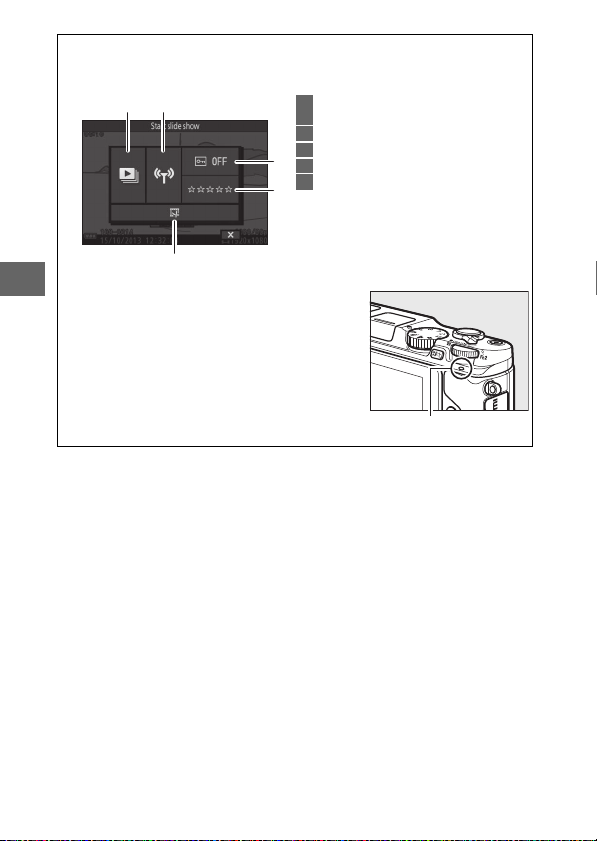
Ponuka & (Funkcia) (0 12)
A
Keď je zobrazená videosekvencia, môžete po stlačení & získať prístup
k nasledujúcim možnostiam:
1 2
1 Start slide show
(Spustenie prezentácie)........................... 138
2 Wi-Fi upload (Wi-Fi nahrávanie) ............. 125
3 Protect (Ochrana)........................................ 159
3
4 Rating (Hodnotenie snímok).................... 160
5 Edit movie (Úpravy videosekvencií) .......163
4
y
Reproduktor
D
Pri nastavovaní hlasitosti sa nepribližujte
k reproduktoru prstami ani inými predmetmi.
66
5
Reproduktor

Odstraňovanie videosekvencií
Ak chcete odstrániť aktuálnu videosekvenciu,
stlačte O. Zobrazí sa dialógové okno
s potvrdením; ďalším stlačením O odstránite
videosekvenciu a vrátite sa k prehrávaniu,
alebo stlačením K postup ukončíte bez
odstránenia danej videosekvencie.
Nezabudnite, že po odstránení sa už
videosekvencie nedajú obnoviť.
Tlačidlo O
y
67

Pozrite aj
A
Informácie o zostrihaní nežiaducej metráže z videosekvencií nájdete na strane
163. Informácie o možnostiach veľkosti obrazu a rýchlosti snímania, ktoré sú
dostupné pre HD videosekvencie, nájdete na strane 192.
Záznam videosekvencií
D
Blikanie, pruhy alebo skreslenie môžu byť viditeľné na displeji a na finálnej
videosekvencii pri osvetlení žiarivkami, ortuťovými alebo sodíkovými výbojkami,
alebo v prípade, že sa otáča (panorámuje) fotoaparátom v horizontálnom smere,
alebo sa v obrazovom poli vysokou rýchlosťou pohybuje nejaký objekt (blikanie
a pruhy je možné potlačiť výberom možnosti Flicker reduction (Potlačenie
rušenia), ktorá zodpovedá frekvencii miestneho sieťového napájania tak, ako je
to uvedené na strane 217, vezmite však do úvahy, že najdlhší dostupný čas
uzávierky je
pri spomalených videosekvenciách). Zdroje silného svetla môžu zanechať pri
horizontálnom pohybe fotoaparátu retenciu obrazu. Môžu sa objaviť aj potrhané
y
obrysy, nepravé farby, moiré a svetlé body. Pri zaznamenávaní videosekvencií sa
vyhýbajte tomu, aby bol fotoaparát obrátený smerom k slnku alebo k iným
zdrojom silného svetla. Nedodržanie tohto pokynu by mohlo viesť k poškodeniu
vnútorných obvodov fotoaparátu. Vstavaný blesk ani voliteľné blesky sa
neodpália počas zaznamenávania videosekvencie a ani vtedy, keď je fotoaparát
v režime rozšírených videosekvencií.
1
/
100 s pri 50 Hz,
1
/
60 s pri 60 Hz; potlačenie rušenia nie je dostupné
68
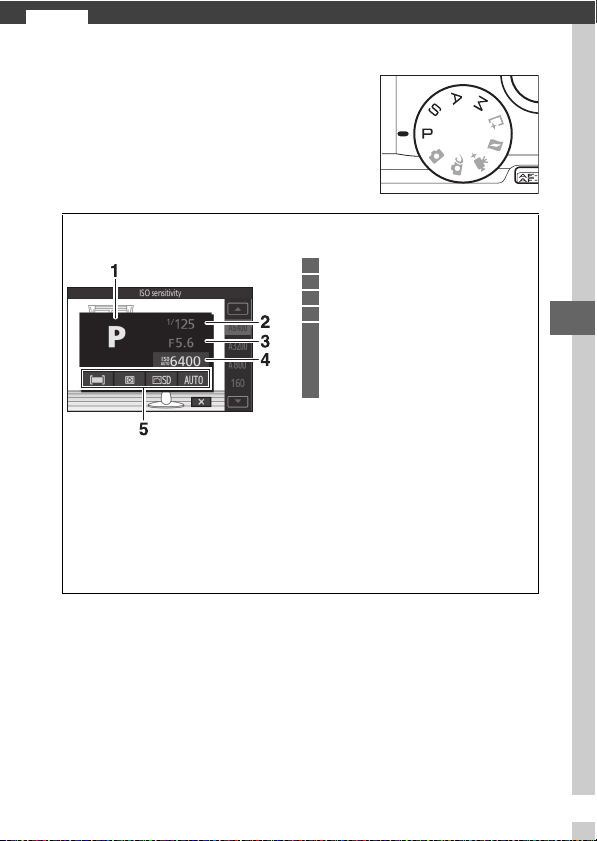
Režimy t, u, v a w
#
Režimy t, u, v a w ponúkajú rôznu mieru
kontroly nad nastavením času uzávierky
a clony. Vyberte režim a upravte nastavenia
podľa svojho kreatívneho zámeru.
Ponuka & (Funkcia) (0 12)
A
Stlačením & v režime t, u, v alebo w sa zobrazia nižšie uvedené položky.
1 Režim snímania ................................................8
2 Čas uzávierky ........................................... 71, 73
3 Clona ..........................................................72, 73
4 Citlivosť ISO .................................................. 201
5 Režim činnosti AF ....................................... 185
Meranie .........................................................177
Picture Control ............................................ 202
White balance
(Vyváženie bielej farby) ...........................196
Dostupné nastavenia
A
Informácie o možnostiach dostupných v režimoch t, u, v a w nájdete na strane
234.
Citlivosť ISO (režimy t, u, v a w)
A
Ak je pre ISO sensitivity (Citlivosť ISO) (0 201) vybraná možnosť „auto“
(automatický režim), fotoaparát automaticky nastaví citlivosť v rámci vybraného
rozsahu, ak pri zvolenom čase uzávierky alebo clony nie je možné dosiahnuť
optimálnu expozíciu.
#
69

t Programmed Auto (Programová automatika)
Fotoaparát v tomto režime automaticky nastaví čas uzávierky a clonu na
dosiahnutie optimálnej expozície vo väčšine situácií. Tento režim sa
odporúča pri snímaní momentiek a v iných situáciách, keď chcete nechať
výber času uzávierky a clony na fotoaparát.
Výber kombinácie času uzávierky a clony
A
Hoci čas uzávierky a clona, ktoré zvolil fotoaparát
prinesú optimálne výsledky, môžete vybrať aj iné
kombinácie, ktorými sa dosiahne rovnaká
expozícia („flexibilná programová automatika“).
Otočením hlavného príkazového voliča doprava
získate malé zaclonenia (nízke clonové čísla), čím sa
rozostria detaily pozadia, alebo krátke časy
uzávierky, ktorými sa „zastaví pohyb“. Otočením
tohto voliča doľava získate väčšie zaclonenia
(vysoké clonové čísla), čím sa zvýši hĺbka ostrosti,
#
alebo dlhé časy uzávierky, ktorými sa rozmaže
pohyb. U sa bude zobrazovať počas účinku
flexibilnej programovej automatiky.
Obnovenie východiskových nastavení času uzávierky a clony
A
Ak chcete obnoviť východiskové nastavenia času uzávierky a clony, otáčajte
hlavný príkazový volič dovtedy, kým nezmizne zobrazenie U, alebo vypnite
fotoaparát. Východiskové nastavenia času uzávierky a clony sa automaticky
obnovia po prechode fotoaparátu do pohotovostného režimu.
Hlavný príkazový vol ič
70

u Shutter-Priority Auto (Clonová automatika)
V režime clonovej automatiky môžete vybrať čas uzávierky a fotoaparát
automaticky vyberie clonu, pomocou ktorej sa dosiahne optimálna
expozícia. Dlhé časy uzávierky zvýrazňujú pohyb rozmazaním
pohybujúcich sa objektov a krátke časy uzávierky „zastavujú“ pohyb.
Krátky čas uzávierky (
1
/
1 600 s) Dlhý čas uzávierky (1 s)
Výber času uzávierky
Otočením hlavného príkazového voliča
doprava získate kratšie časy uzávierky, doľava
získate dlhšie časy uzávierky. Vyberte z hodnôt
od 30 s do
je možné zapnúť buď voľbou možnosti
(Zap.)
fotografovanie)
alebo výberom rýchlosti snímania 10, 20, 30
alebo 60 snímok za sekundu v režime
sériového snímania (
uzávierky až do
1
/
16 000
elektronickej uzávierke je 30 s (nehlučné
fotografovanie) alebo
1
/
60
sériovom snímaní).
A
Zvolený čas uzávierky sa môže zmeniť, keď je zvolená rýchlosť snímania 10
snímok za sekundu alebo kratšia v režime sériového snímania (0 92).
1
/
4 000
s. Elektronická uzávierka, ktorú
On
pre
Silent photography (Nehlučné
v ponuke nastavenia (0212)
0
92), podporuje časy
s; najdlhší čas uzávierky dostupný pri
s (10, 20, 30 a 60 snímok za sekundu pri
Sériové snímanie
Hlavný príkazový volič
#
71

v Aperture-Priority Auto (Časová automatika)
V režime časovej automatiky vy vyberiete clonu a fotoaparát
automaticky vyberie čas uzávierky, pomocou ktorého sa dosiahne
optimálna expozícia. Malé zaclonenia (nízke clonové čísla) znižujú hĺbku
ostrosti, rozmazávajú predmety pred a za hlavným snímaným objektom.
Väčšie zaclonenia (vysoké clonové čísla) zvyšujú hĺbku ostrosti, čo
umožňuje dosiahnuť ostré zobrazenie detailov popredia aj pozadia.
Malé hĺbky ostrosti sa všeobecne používajú pri portrétoch na
rozmazanie detailov v pozadí, veľké hĺbky ostrosti na fotografiách krajín
so zaostrením pozadia aj popredia.
#
Malé zaclonenie (f/5,6) Väčšie zaclonenie (f/16)
❚❚ Výber clony
Clona sa volí otočením pomocného
príkazového voliča: vyberte z hodnôt od
minimálnej po maximálnu hodnotu pre daný
objektív.
72
Pomocný príkazový volič

w Manual (Manuálny režim)
V manuálnom režime ovládate čas uzávierky aj clonu.
❚❚ Výber času uzávierky a clony
Čas uzávierky a clonu nastavte podľa
indikátora expozície (0 74). Čas uzávierky sa
nastavuje otočením hlavného príkazového
voliča doprava, čím sa získajú kratšie časy
uzávierky a doľava, čím sa získajú dlhšie časy
uzávierky: vyberte z hodnôt od 30 s do
1
(30 s až
/
16 000 s, keď je zapnutá elektronická
uzávierka voľbou možnosti On (Zap.) pre
1
/
4000s
Hlavný príkazový volič
Silent photography (Nehlučné
fotografovanie) v ponuke nastavenia
(0 212), alebo
1
/
60 s až
1
/
16 000 s, keď je
elektronická uzávierka zapnutá voľbou
rýchlosti snímania 10, 20, 30 alebo 60 snímok
za sekundu v režime sériového snímania;
0 92), alebo voľbou režimu „Bulb“ podržte
uzávierku otvorenú na neobmedzený čas pri
Pomocný príkazový volič
dlhej expozícii. Clona sa volí otočením
pomocného príkazového voliča: vyberte
z hodnôt od minimálnej po maximálnu
hodnotu pre daný objektív.
Sériové snímanie
A
Zvolený čas uzávierky sa môže zmeniť, keď je zvolená rýchlosť snímania 10
snímok za sekundu alebo kratšia v režime sériového snímania (0 92).
#
73

Indikátor expozície
A
Keď sa zvolia časy uzávierky iné ako režim „Bulb“
alebo „Time“, indikátor expozície bude ukazovať, či
pri aktuálnych nastaveniach bude fotografia
podexponovaná alebo preexponovaná.
Optimálna expozícia Podexponované o
❚❚ Dlhé expozície (len režim w)
#
Zvoľte nasledujúce časy uzávierky na získanie
dlhých expozícií alebo pohybujúcich sa
svetiel, hviezd, nočných scenérií alebo
ohňostrojov.
• Bulb: Uzávierka zostane otvorená počas
stlačeného tlačidla spúšte úplne nadol.
• Time: Vyžaduje sa voliteľný diaľkový ovládač
ML-L3 (0 96). Spustite expozíciu stlačením tlačidla spúšte ML-L3.
Uzávierka zostane otvorená dovtedy, kým sa znova nestlačí toto
tlačidlo.
Pripravte fotoaparát.
1
Upevnite fotoaparát na statív alebo ho umiestnite na stabilný,
vodorovný povrch. Aby sa predišlo prerušeniu napájania pred
dokončením expozície, použite plne nabitú batériu alebo voliteľný
sieťový zdroj a napájací konektor. Vezmite do úvahy, že pri dlhých
expozíciách sa môže objaviť šum (jasné body, náhodne
rozmiestnené jasné body alebo závoj); pred snímaním vyberte
možnosť On (Zap.) pre Long exposure NR (Redukcia šumu pri
dlhej expozícii) v ponuke režimu snímania (0 180).
1
/
3 EV Preexponované o viac ako 2 EV
74

Vyberte čas uzávierky.
2
Zvoľte režim w a vyberte čas uzávierky
nasledovne:
• Bulb: Otáčajte hlavný príkazový volič
doľava dovtedy, kým sa pre čas uzávierky
nezvolí „Bulb“.
• Time: Otáčajte hlavný príkazový volič
doľava dovtedy, kým sa pre čas uzávierky
nezvolí „Bulb“ a potom stlačte 4 (C) a
zvoľte režim diaľkového ovládača (0 96).
Otvorte uzávierku.
3
Bulb: Po zaostrení stlačte tlačidlo spúšte úplne nadol. Podržte tlačidlo
spúšte stlačené dovtedy, kým sa expozícia nedokončí.
Time: Stlačte tlačidlo spúšte ML-L3 úplne nadol. Uzávierka sa otvorí
ihneď alebo po dvojsekundovom oneskorení.
Zatvorte uzávierku.
4
Bulb: Zložte prst z tlačidla spúšte.
Time: Stlačte tlačidlo spúšte ML-L3 úplne nadol.
Snímanie sa ukončí automaticky približne po dvoch minútach. Vezmite
do úvahy, že na záznam dlhých expozícií sa môže vyžadovať určitý čas.
Hlavný príkazový volič
#
75

Iné režimy snímania
R
Fotoaparát ponúka okrem vyššie uvedených režimov aj režim
u (zachytenie najlepšieho momentu), ktorý je určený na zhotovovanie
záberov, ktoré je ťažké načasovať a režim z (Pohyblivá momentka),
ktorý kombinuje fotografie s krátkymi ukážkami videosekvencií (0 87).
u Výber momentu (Zachytenie najlepšieho momentu)
Vyberte záber zo 40 snímok zaznamenaných do dočasnej pamäte krátko
pred alebo po uvoľnení uzávierky (Aktívny výber), vyberte moment
uvoľnenia uzávierky počas spomaleného prehrávania (spomaleného
náhľadu, 0 80) scény, alebo nechajte fotoaparát, aby vybral najlepší
záber na základe kompozície a pohybu (Inteligentný výber snímky,
0 82).
Manuálny výber záberu (Aktívny výber)
Vyberte do 40 záberov zo 40 snímok zaznamenaných krátko pred alebo
R
po stlačení tlačidla spúšte úplne nadol.
76
